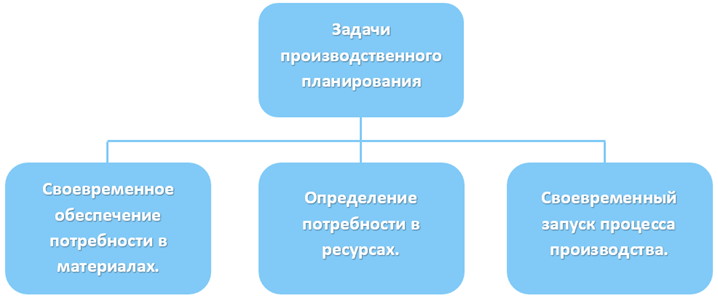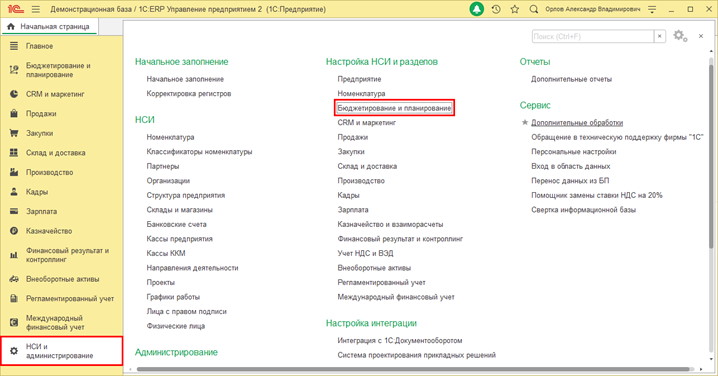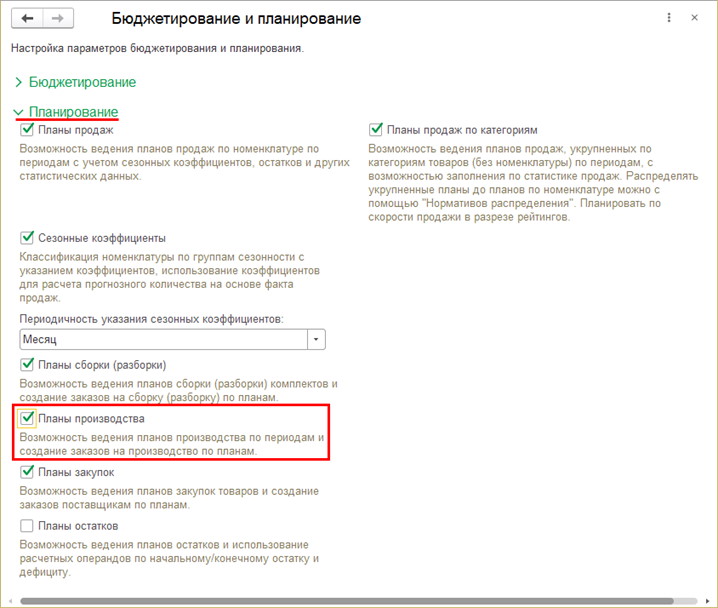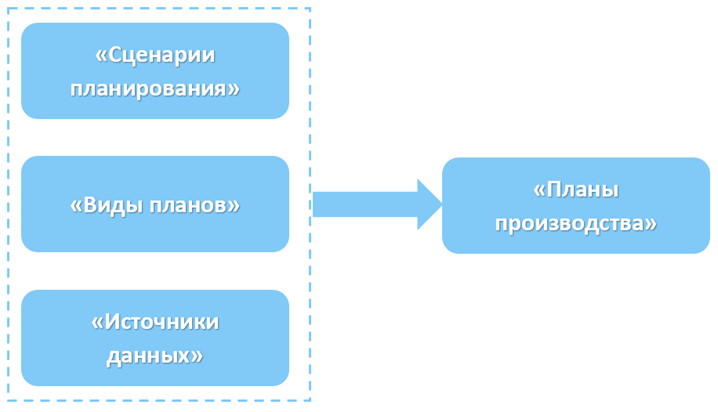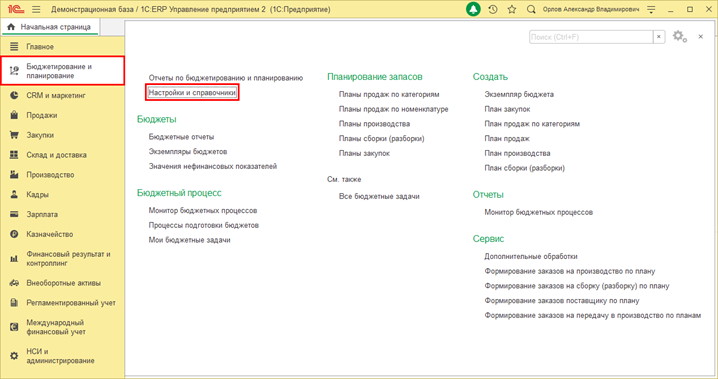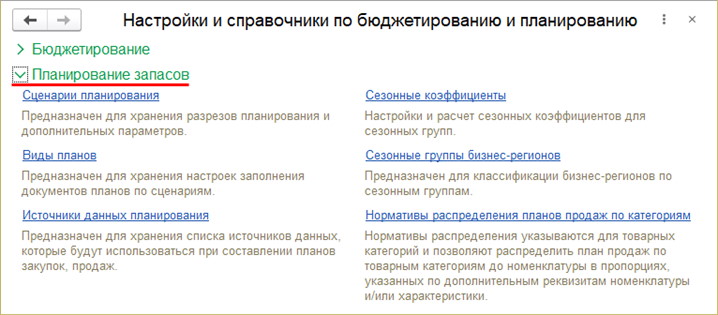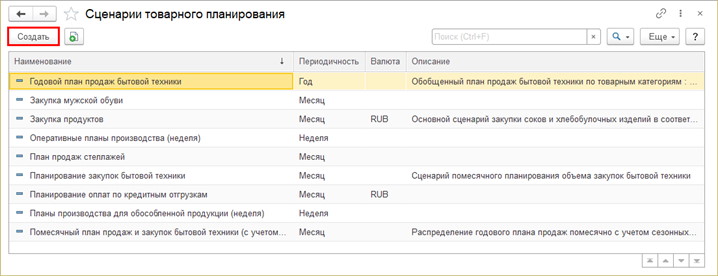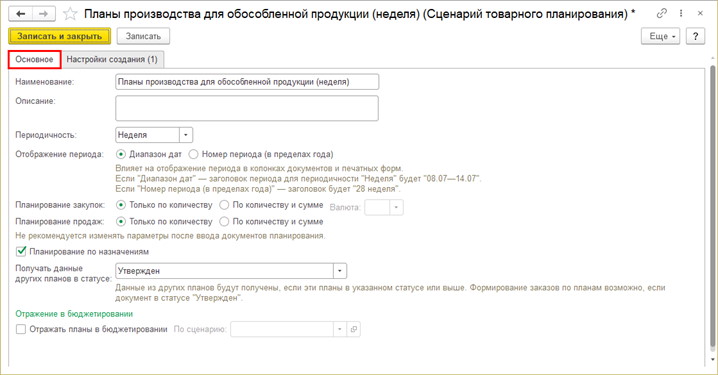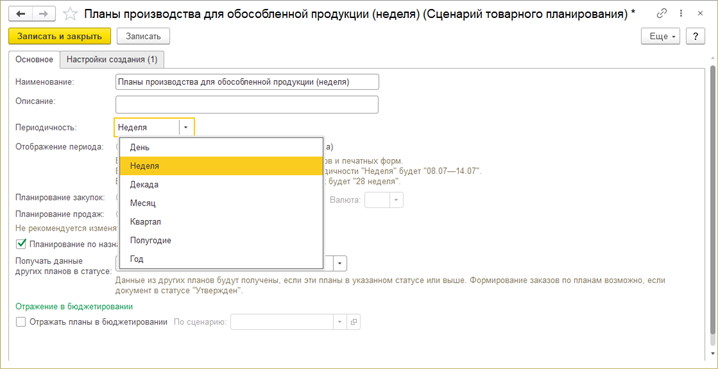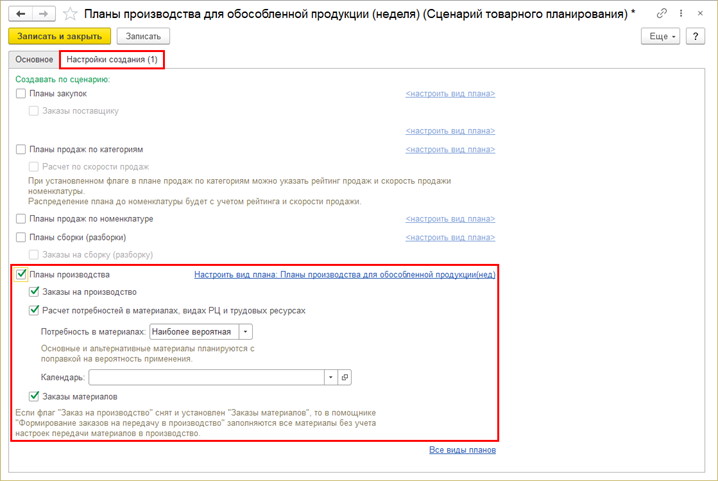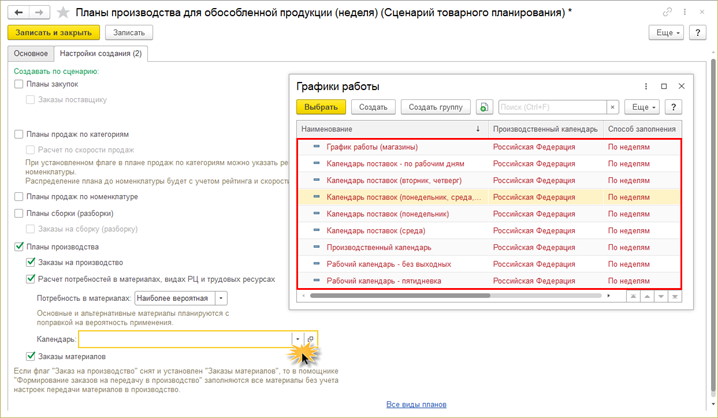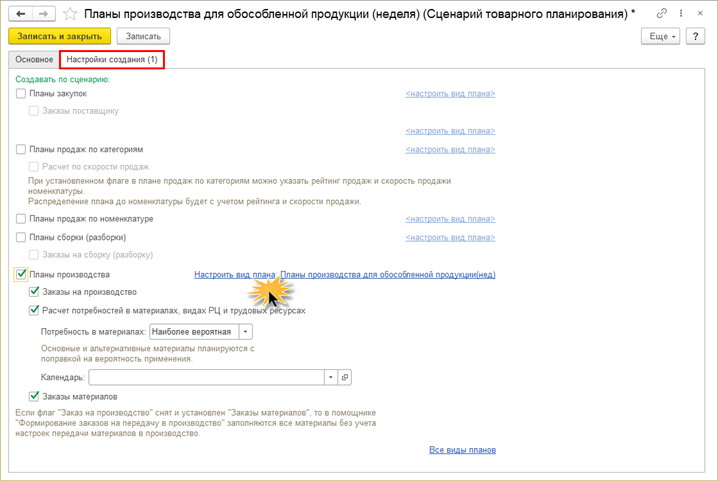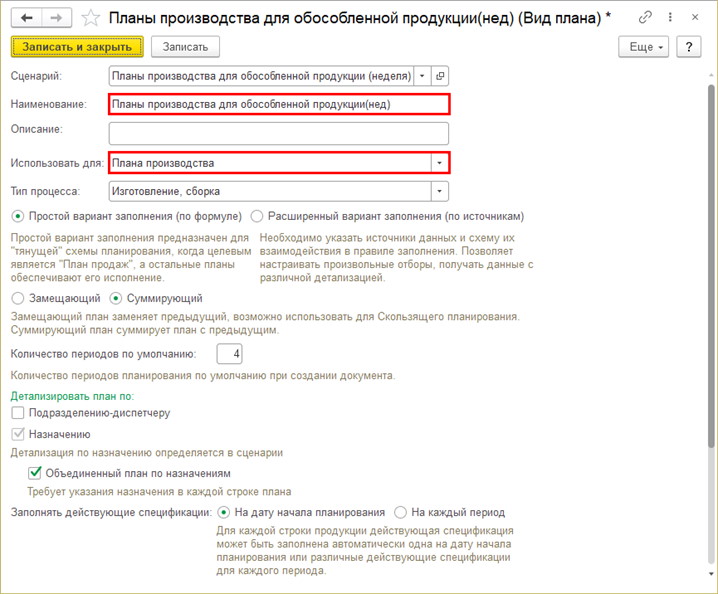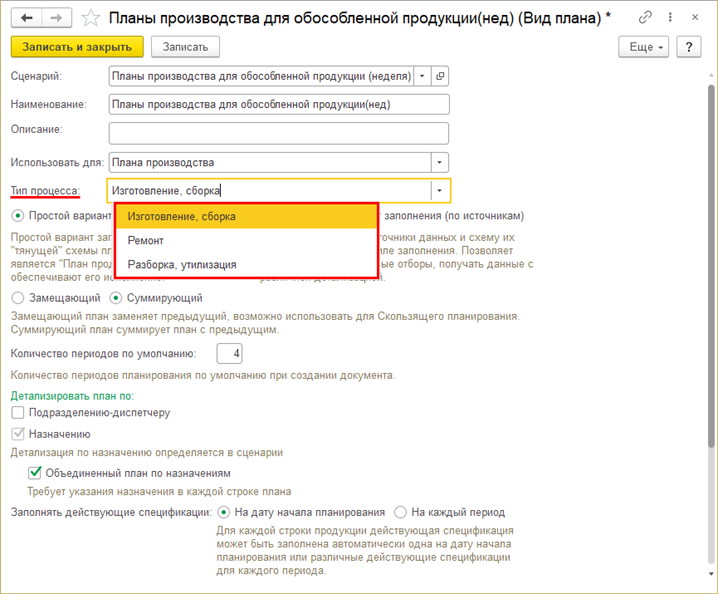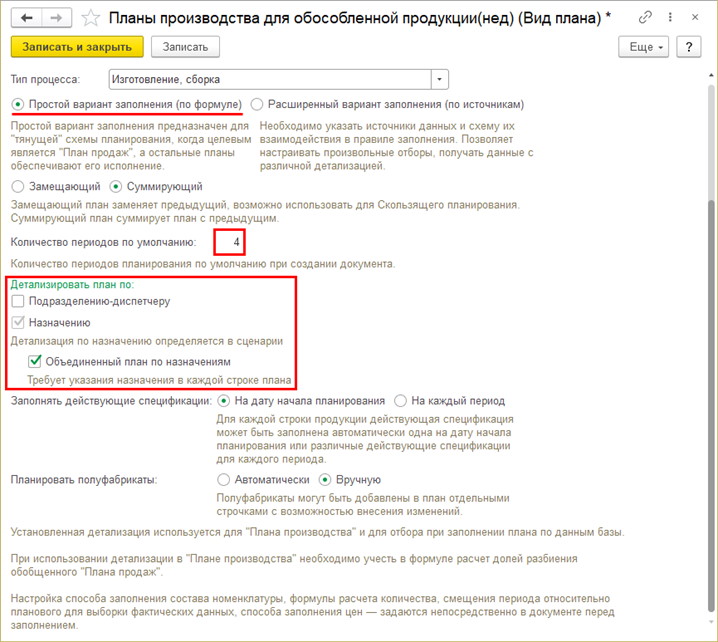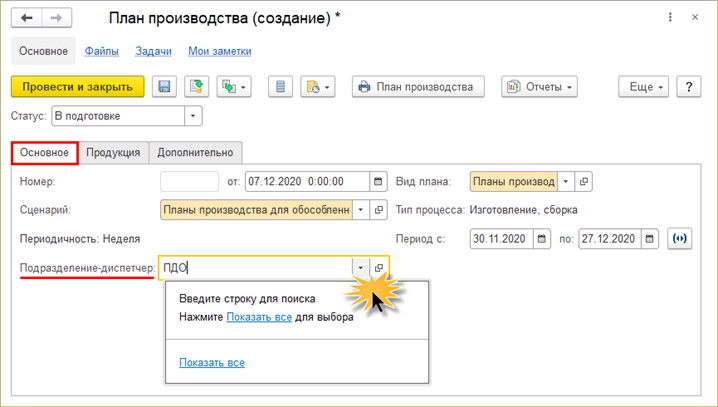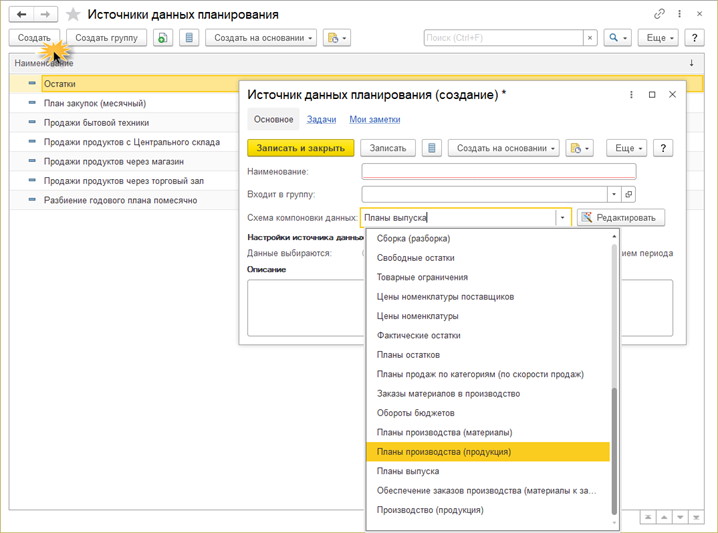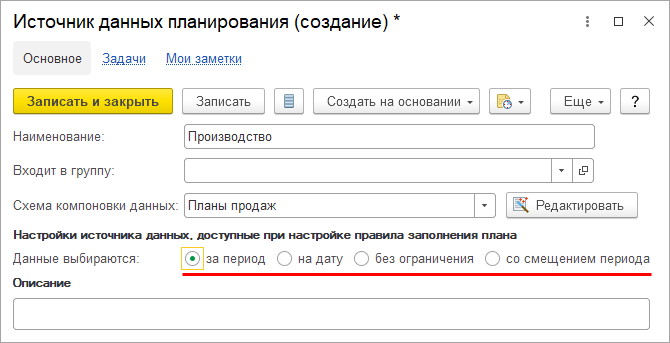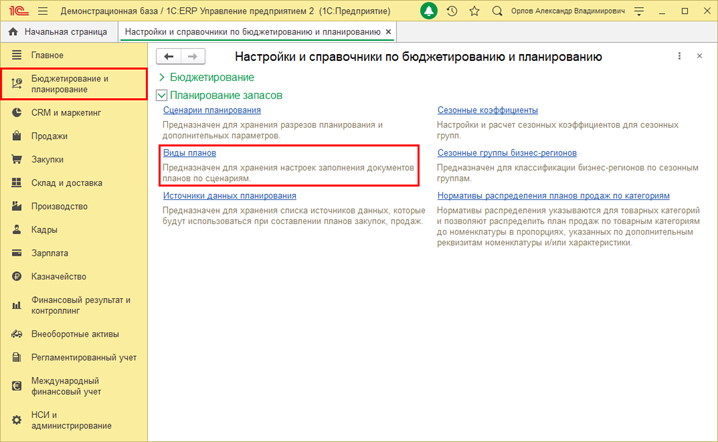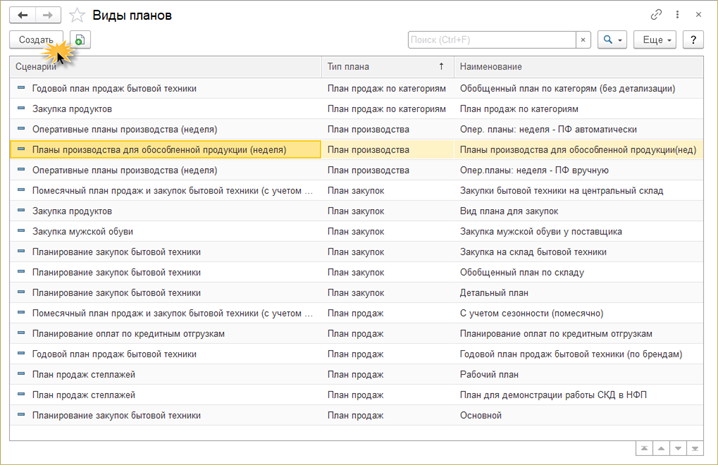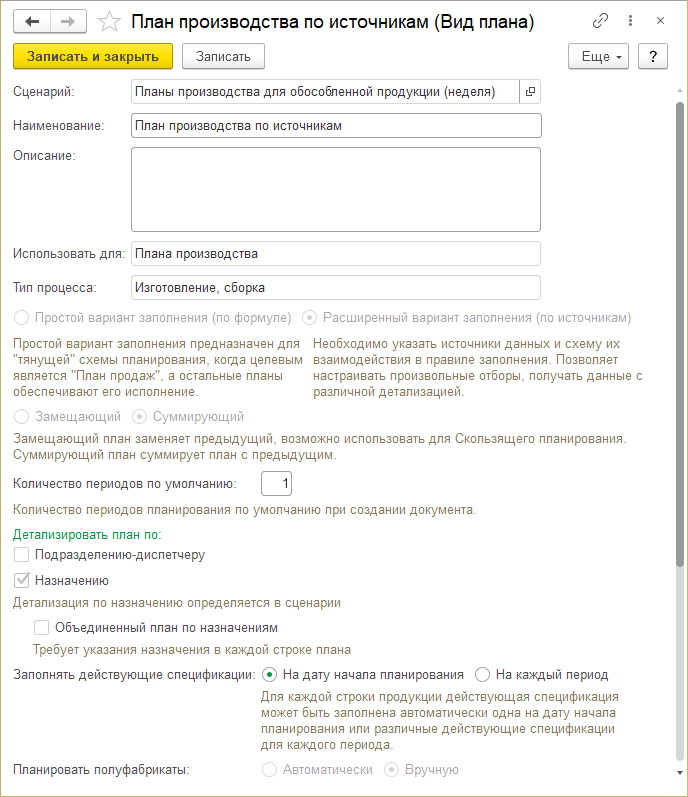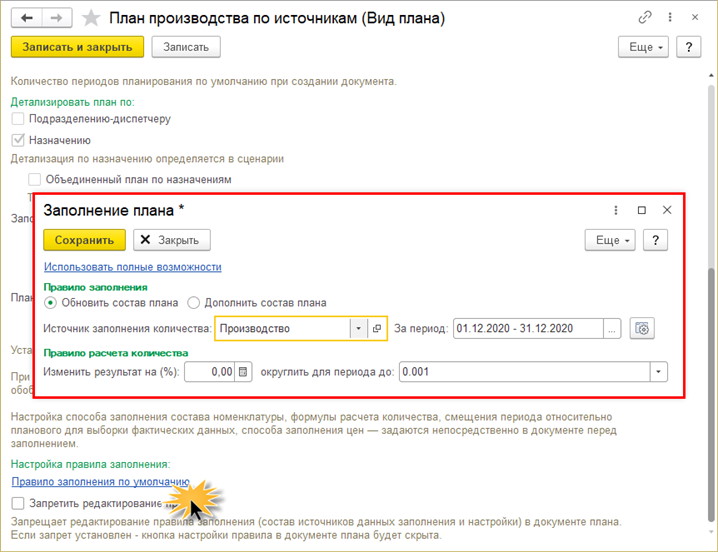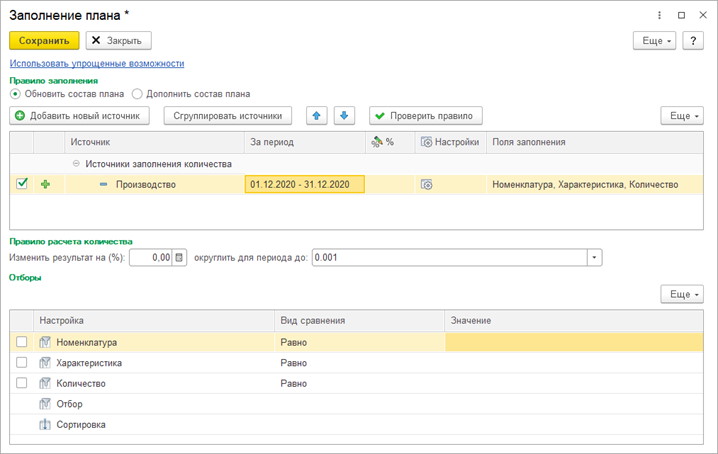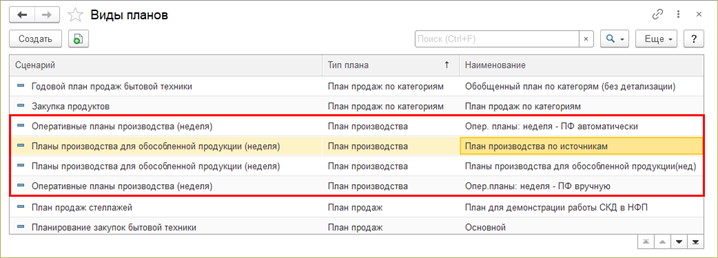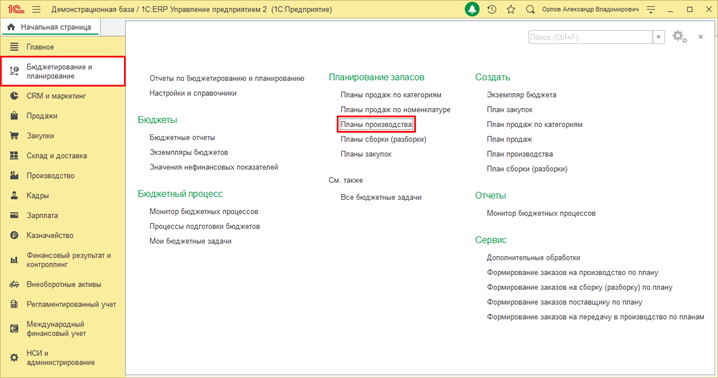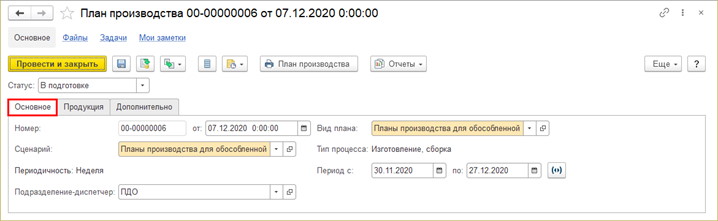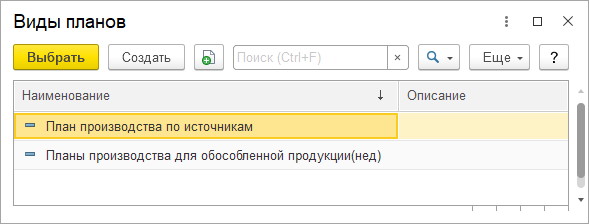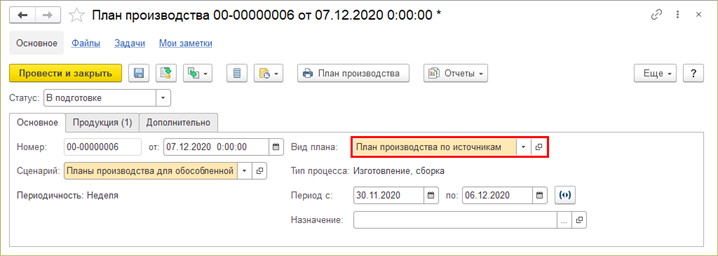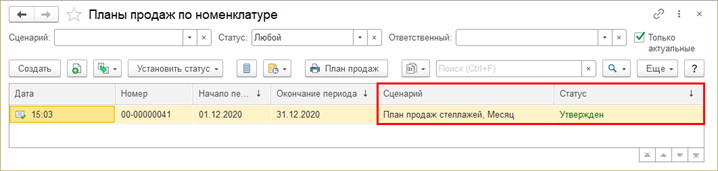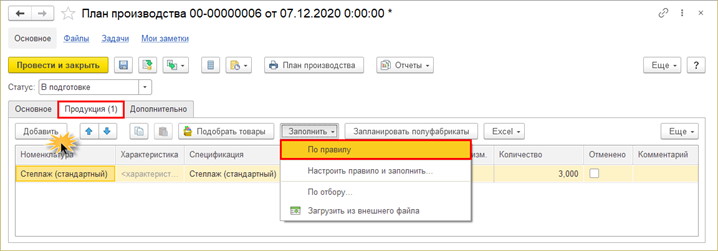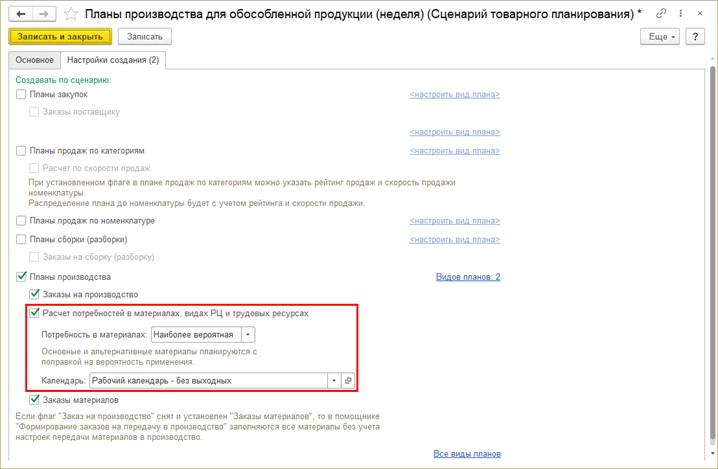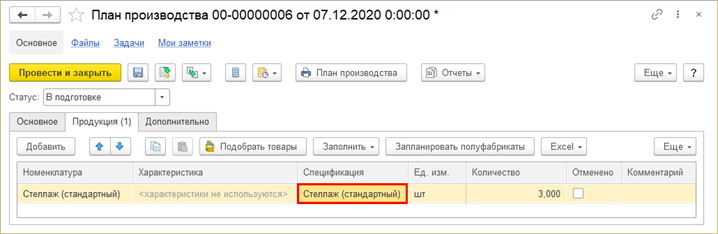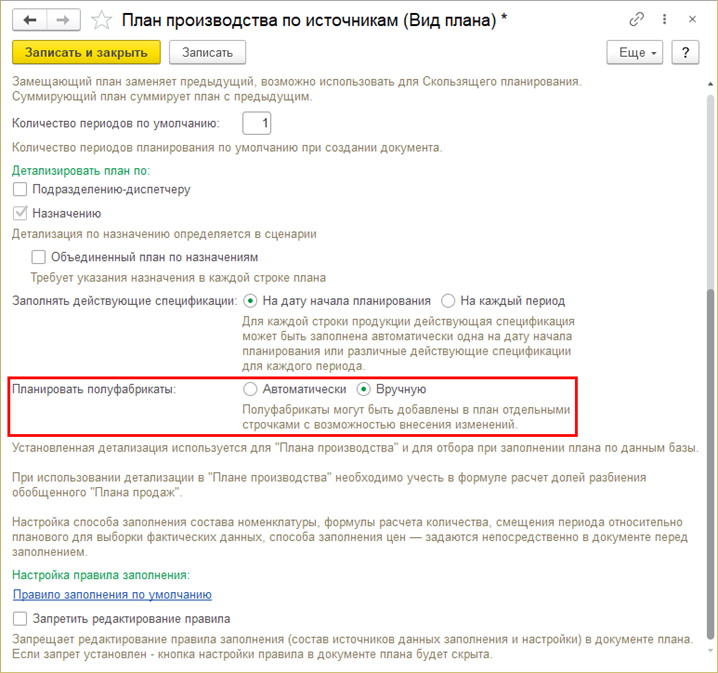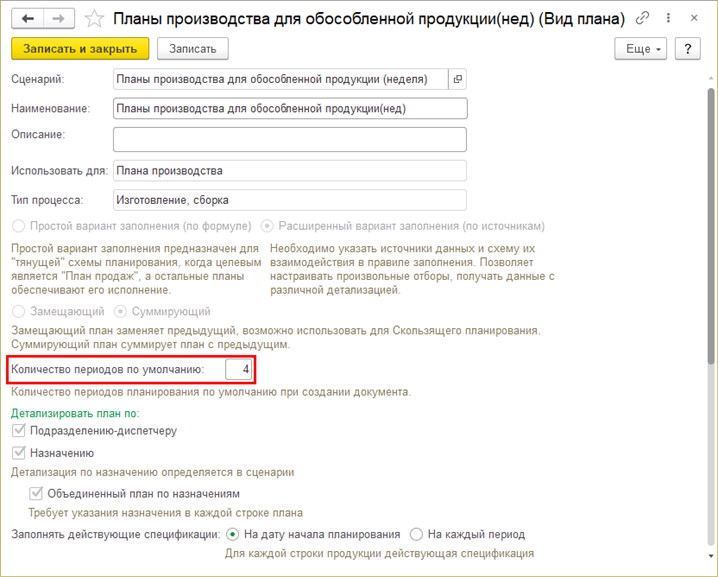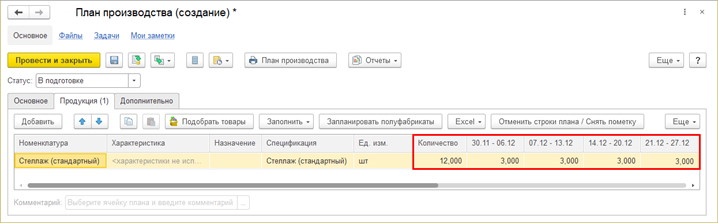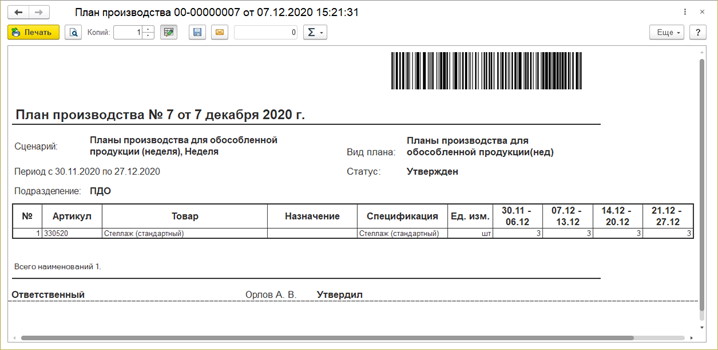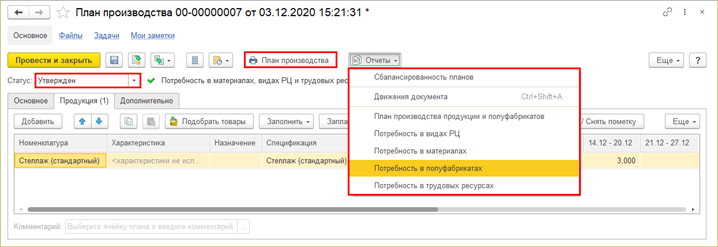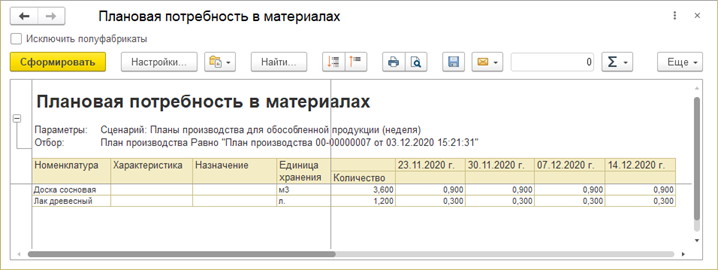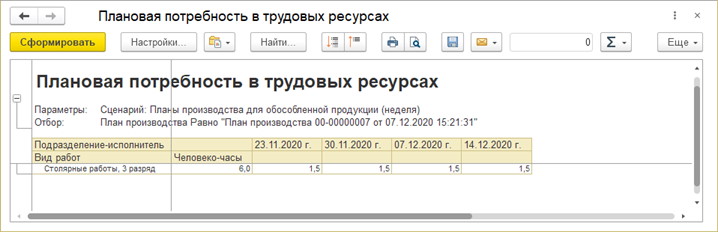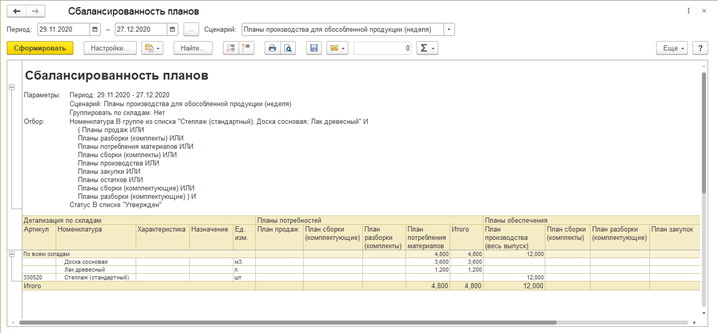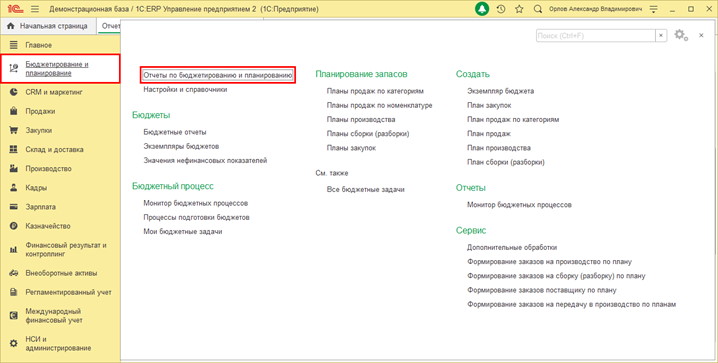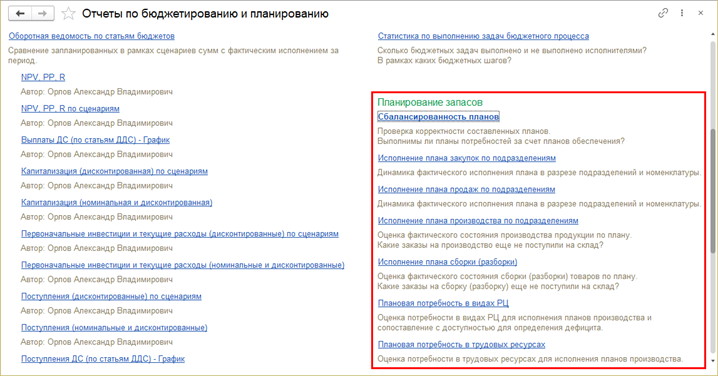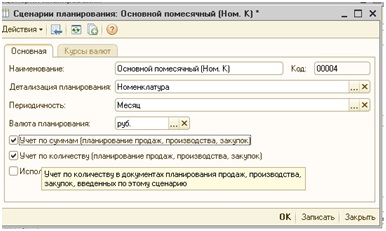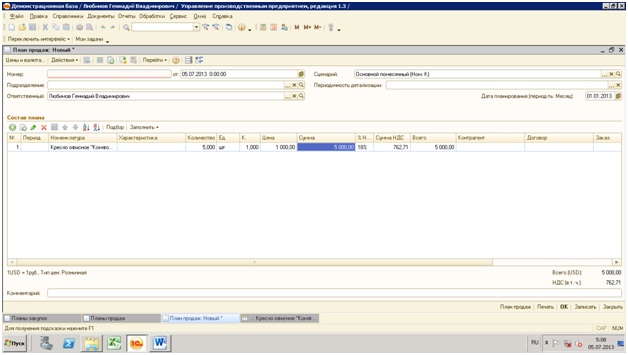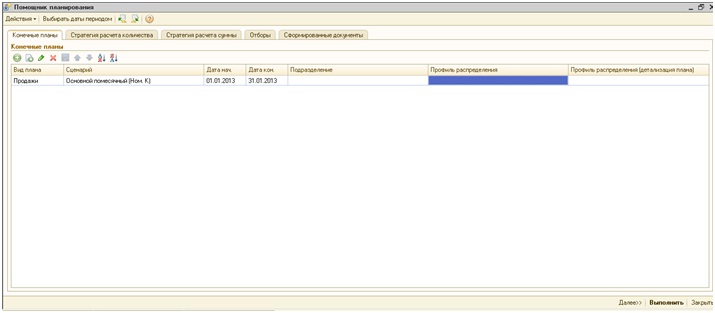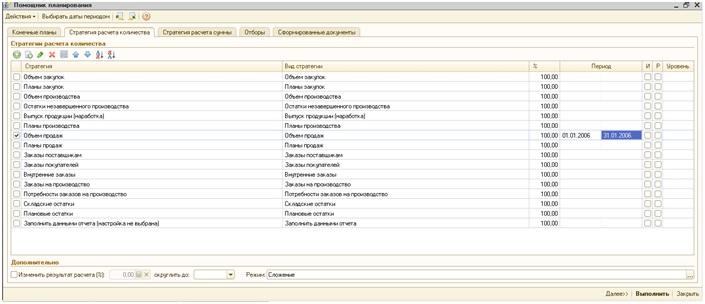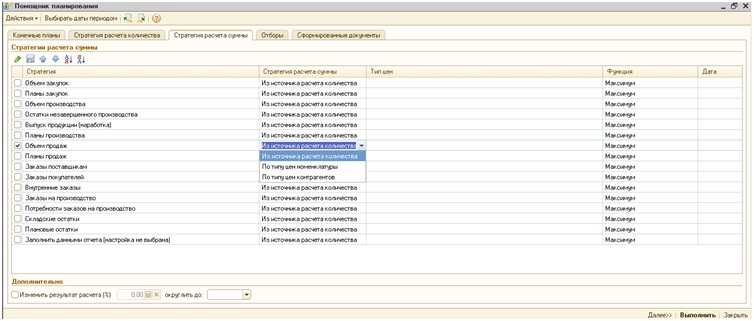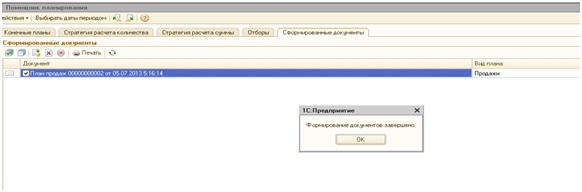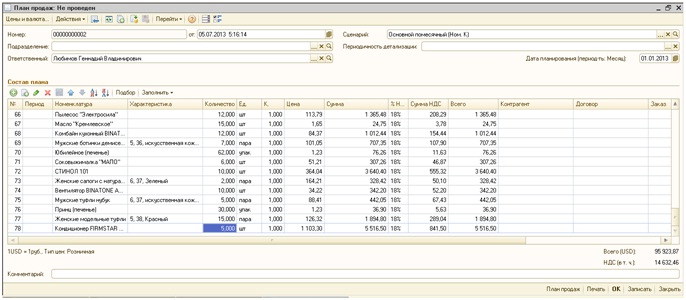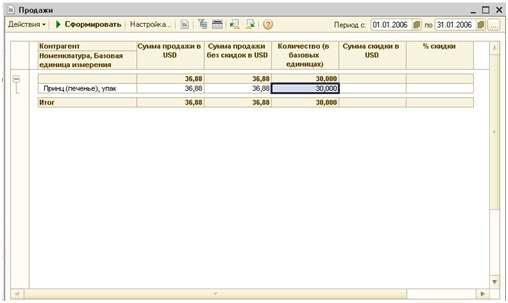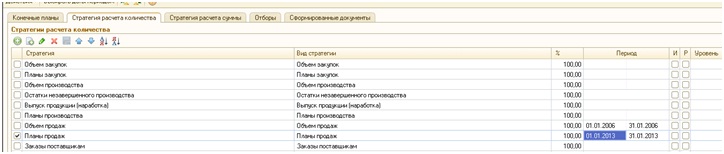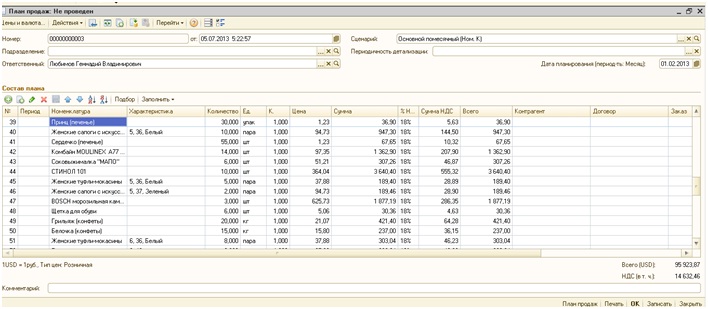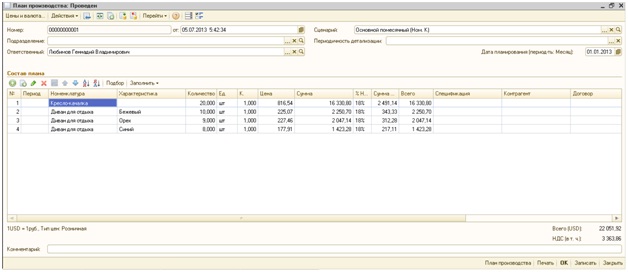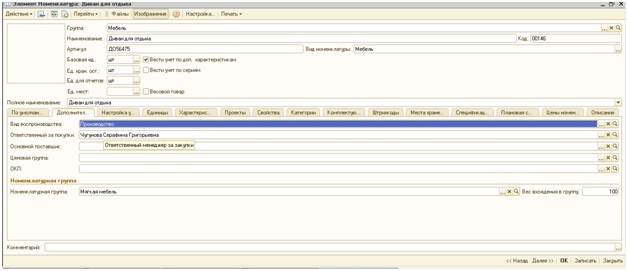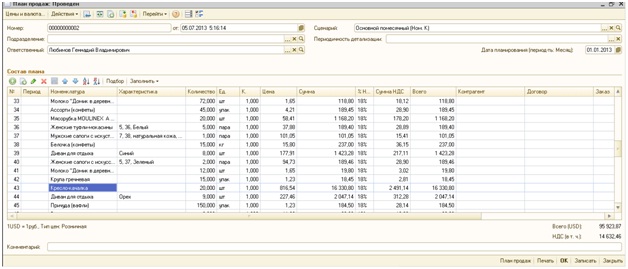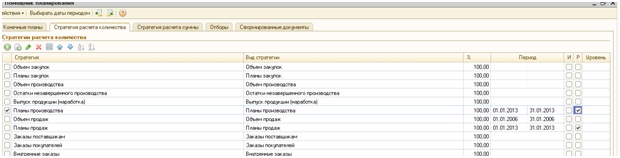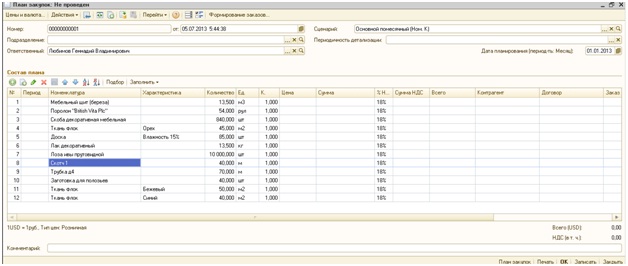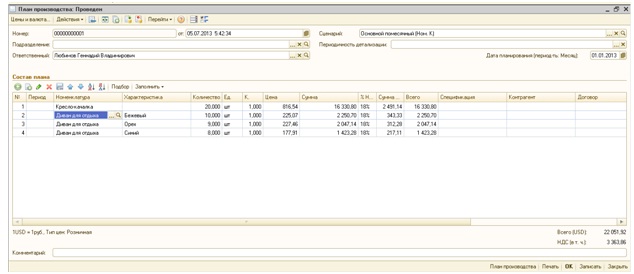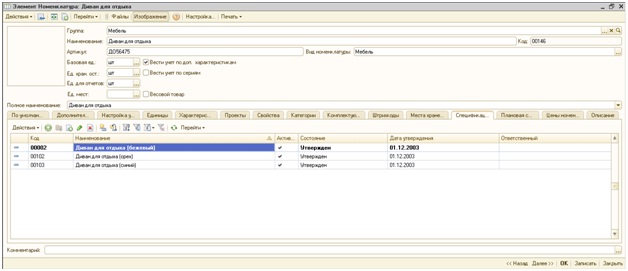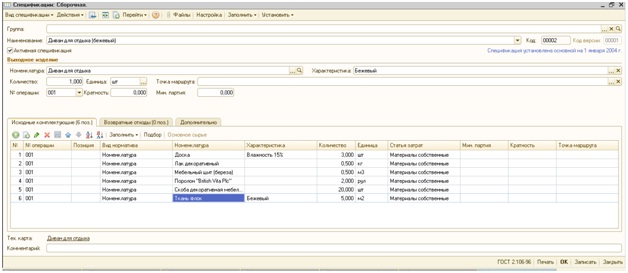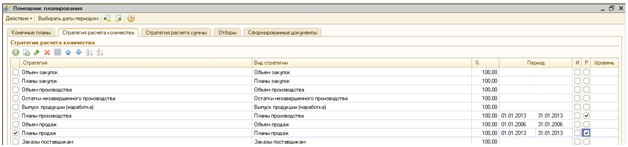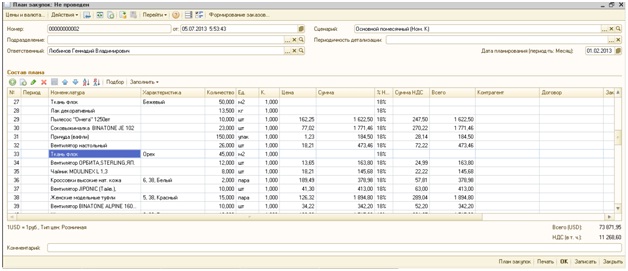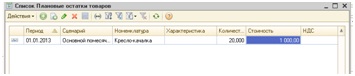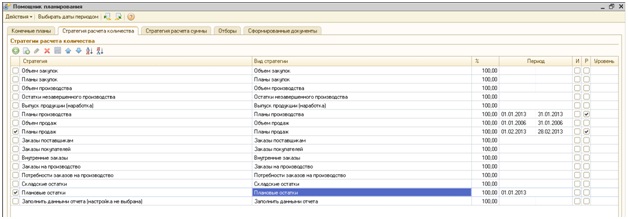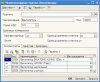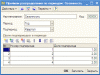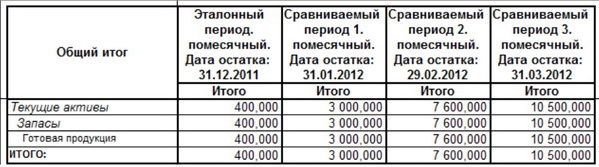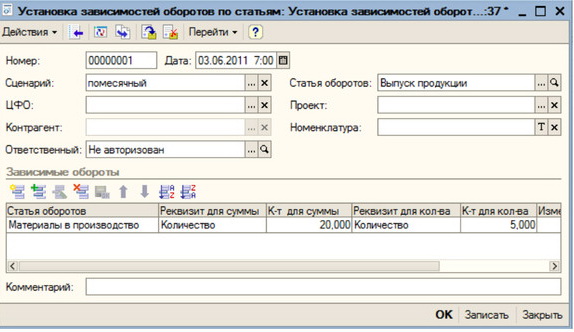Одна из важных задач управления предприятием – это планирование. Для принятия экономически взвешенных решений недостаточно информации лишь о фактических результатах деятельности предприятия. Необходимо располагать плановой и прогнозной информацией.
1С:ERP позволяет использовать несколько уровней планирования и на каждом уровне применять различные инструменты конфигурации. В программе 1С:ERP имеется две подсистемы для планирования.
Подсистема «Бюджетирование» — это инструмент финансового планирования. Оно охватывает всю деятельность предприятия – бюджет продаж, закупок, производства, себестоимости и т.д.
Подсистема «Планирование» — это инструмент товарного планирования. С ее помощью определяется потребность в запасах предприятия, в количественном и стоимостном выражении. Она включает планы закупок, продаж, производства, сборки.
Между этими подсистемами поддерживается взаимосвязь: данные товарного планирования могут выступать источником данных для формирования бюджета и наоборот – отталкиваясь от «Бюджетирования», от плана в денежном выражении можно формировать планы в подсистеме «Планирование».
Одной из подсистем планирования в 1С:ERP выступает подсистема планирования производства, которая включает в себя различные механизмы и инструменты.
В данной статье мы остановимся на вопросе: «Как настроить и организовать в 1С ЕРП планирование производства?».
Планирование производства – одно из важнейших условий организации эффективной работы предприятия, один из наиболее результативных способов снижения издержек.
Планирование производства в 1С ERP 2.4 – настройки программы
Для включения функционала планирования производства выполните следующие действия.
Шаг 1. Перейдите в разделе «НСИ и администрирование» — «Настройка НСИ и разделов» — «Бюджетирование и планирование».
Шаг 2. Разверните подраздел «Планирование» и установите галочку «Планы производства».
Подсистема планирование позволит планировать запасы, составлять планы в определенном объеме, на заданный календарный промежуток времени в количественном, а в некоторых случаях и суммовом выражении.
Для производственного предприятия, подсистема дает возможность на основе данных плана продаж составлять план производства и далее составлять план закупок. Таким образом, подсистема находится во взаимосвязи с другими подсистемами конфигурации. После формирования планов можно выстраивать фактическую деятельность – по планам закупок формировать заказы поставщикам, на основании плана на производство – заказы на производство и заказы материалов, заказы на сборку комплектов и т.д.
Подсистему «Планирования» можно использовать совместно с подсистемой «Обеспечение потребностей», которая дает возможность подсистем собрать информацию о потребностях предприятия в запасах и определить, что и в каком количестве нужно закупить, переместить с других складов, выполнить сборку комплектов или выпустить полуфабрикат.
Далее, мы рассмотрим нормативно справочную информацию используемую в подсистеме «Планирование»:
- «Сценарии планирования»;
- «Виды планов»;
- «Источники данных планирования».
Планирование производства: нормативно-справочная информация в 1С ERP
Для создания любого плана в 1С: Предприятие предусмотрено заполнение нормативно-справочной информации.
В 1С планирование производства предусматривает заполнение вспомогательных справочников, и от их настройки зависит работа программы.
Шаг 1. Перейдите в раздел «Бюджетирование и планирование» — «Настройки и справочники».
Шаг 2. Разверните подраздел «Планирование запасов».
В нем расположены справочники:
- «Сценарии планирования» — определяют периодичность планирования.
- «Виды планов» — указывают детализацию планирования. По умолчанию все планы составляются с детализацией до номенклатуры и характеристики.
- «Источники данных планирования» — в нем указываются источники данных, используемые для составления планов закупок, продаж и т.п.
- «Сезонные коэффициенты» — включает настройку сезонных коэффициентов для сезонных групп товаров;
- «Сезонные группы бизнес-регионов»;
- Нормативы распределения планов продаж по категориям».
Остановимся на некоторых из них подробнее.
«Сценарии планирования» и «Виды планов»
С помощью кнопки «Создать», пользователь создает сценарий планирования и задает его параметры.
Рассмотрим пример.
Шаг 3. На закладке «Основное» укажите наименование сценария (произвольно) и задайте его параметры:
- Периодичность;
- Отображение периода;
- Планирование закупок и продаж и другие.
«Периодичность» задается выбором из справочника:
- день;
- неделя;
- декада;
- месяц;
- квартал;
- полугодие;
- год.
Настройка «Отображение периода» определяет, как будет отображаться заданный период планирования в печатных формах и документах – диапазоном дат или указанием номера периода, например, «10 неделя» – десятая неделя.
«Планирование закупок» и «Планирование продаж» — по умолчанию устанавливается количество, т.к. речь идет о товарном планировании. Но при формировании плана закупок и плана продаж можно использовать вариант планирования «По количеству и сумме».
Настройка «Планирование по назначению» — дает возможность использовать аналитику при планировании – по направлениям деятельности, заказов клиента и т.п.
Галочка «Отражать планы в бюджетировании» позволяет пользователю отразить данные планирования в другой подсистеме «Бюджетирования» и выступать источником данных для формирования бюджета.
Шаг 4. Перейдите на закладку «Настройки создания».
В соответствии с планируемой стратегией сценария, возможные варианты планирования отмечаются галочками. При их установке, в сценарий закладывается формирование планов:
- «План закупок»;
- «План остатков»;
- «Планы продаж по категориям»;
- «Планы продаж по номенклатуре»;
- «Планы сборки (разборки)»;
- «Планы производства».
Если нет необходимости задействовать какой-то пункт в сценарии – галочки не устанавливаются.
В нашем примере установим галочку «Планы производства».
При создании сценария плана производства пользователь может установить дополнительные настройки, установив галочки:
- «Заказы на производство» — по данным плана производства пользователь сможет сформировать «Заказ на производство»;
- «Расчет потребностей в материалах, видах РЦ и трудовых ресурсах» — позволяет планировать использование рабочей силы в разрезе выполняемых функций и квалификации, формировать бригады рабочих, учитывая при этом загруженность рабочих центров. Для расчета используются ресурсные спецификации и при установленной галочке их заполнение обязательно.
- «Заказы материалов» — по данным планам производства пользователь может сформировать «Заказ материалов в производство».
Для расчета дат потребностей в ресурсах и дат выпуска продукции, в сценарии указывается календарь. Пользователь может создавать календари (графики работы), отличающиеся от основного графика работы предприятия.
Шаг 5. Перейдите по гиперссылке «Настроить вид плана».
Шаг 6. В настройке плана производства задайте наименование «Вида плана».
Поле «Сценарий» показывает, какому плану производства принадлежит настройка и поле «Использовать для:» — отражает, что это «План производства».
Шаг 7. Установите настройки далее.
В поле «Тип процесса» доступны варианты производственного процесса:
- «Изготовление, сборка»;
- «Ремонт»;
- «Разборка, утилизация».
Кроме ручного заполнения документа, планирование производства в 1С ERP 2.4 предусматривает несколько возможных вариантов автоматического заполнения документа «План производства»:
- «Простой вариант заполнения (по формуле)» — предназначен для «тянущей схемы планирования. В этом случае основным является «План продаж», а остальные планы обеспечивают его исполнение. Дополнительная информация не требуется, дополнительные справочники заполнять не надо.
- «Расширенный вариант заполнения (по источникам)» — позволяет учитывать дополнительные источники данных и их схему взаимодействия. В этом варианте пользователь заполняет дополнительную справочную информацию – «Источники данных планирования». С одной стороны, на заполнение тратится дополнительное время, с другой стороны – пользователь может самостоятельно определить используемые источники. Так, расширенный вариант имеет больше возможностей, чем простой.
Вид плана может быть:
- «Замещающий» — заменяет предыдущий план и используется для «скользящего» планирования.
- «Суммирующий» — такой план суммирует новый план с предыдущим.
Шаг 8. Укажите количество периодов по умолчанию. При заполнении документа «План производства», система автоматически предложит составить план на указанное в настройке количество периодов.
Шаг 9. Определите детализацию плана.
Настройки детализации «Вида плана» зависят от используемого вида плана и от того, какой вариант заполнения выбран – простой или расширенный. При использовании других видов планов они меняются.
В данной настройке отражена детализация при простом варианте заполнения для плана производства.
В примере доступна детализация по:
- «Подразделению-диспетчеру»;
- «Назначению».
При детализации в документе появляется дополнительное поле. Это означает, что для каждого «Подразделения-диспетчера» или «Назначения» пользователь составляет отдельно документы «План производства», т.е. в разрезе указанной в настройке детализации.
При детализации «Подразделение-диспетчер», подразделение указывается на закладке «Основное», документа «План производства», вместе с выбором сценария планирования.
На работе с этим документом мы остановимся подробнее чуть позже.
При использовании расширенного варианта заполнения, используется справочник «Источники данных».
«Источники данных» и «Виды планов»
Шаг 1. Перейдите в раздел «Бюджетирование и планирование» — «Настройки и справочники».
Справочник «Источники данных» предназначен для определения правил заполнения планов. Пользователь может использовать имеющиеся шаблоны или создавать и настраивать свои правила заполнения планов. При этом, в качестве источника информации могут выступать любые данные: заказы клиентов, планы продаж, планы сборки, планы производства, обеспечение заказов производства, можно учитывать складские остатки и т.д.
Таким образом, документ планирования можно заполнить на основании данных, имеющихся в системе.
Например, если при заполнении «Плана производства» используются данные «Плана продаж» — это указывается в поле «Схема компоновки данных».
При настройке источника данных для планирования пользователь задает – как выбираются данные для планирования:
- за период;
- на дату;
- без ограничения;
- со смещением периода.
Шаг 2. Сохраните созданный элемент.
При создании варианта «Вида планов», эта информация закрепляется в справочнике. Создать вид плана производства можно из справочника «Сценарии планирования», как рассмотрено выше или непосредственно в справочнике «Виды планов».
Шаг 3. Перейдите в раздел «Бюджетирование и планирование» — «Виды планов».
Шаг 4. Нажмите кнопку «Создать» и заполните данные для настройки.
Шаг 5. Укажите сценарий, задайте наименование, вариант использования – для производства, выберите типа процесса и установите переключатель в положение «Расширенный вариант заполнения (по источникам)».
Шаг 6. Перейдите по гиперссылке «Правило заполнения по умолчанию», в нижней части окна настройки. В открывшемся окне задается настройка заполнения плана и указывается источник заполнения плана и период получения данных.
Задайте правило заполнения. Возможны варианты:
- «Обновить состав плана»;
- «Дополнить состав плана».
В разделе «Правило расчета количества» пользователь может задать настройки для округления результата планирования и изменить данные для плана в процентах (увеличить или уменьшить).
Нажав на гиперссылку «Использовать полные возможности», пользователь может использовать более широкую настройку – добавить дополнительно еще один источник, различные отборы.
Сохраните настройку.
Так, пользователем могут создаваться различные варианты видов планов.
Задав правило по умолчанию, документ «План производства» будет заполняться автоматически, по нажатию кнопки «Заполнить» — «По правилу».
Перейдем к рассмотрению вопроса – «Как производится в 1С планирование производства?»
Планирование производства в 1С ERP 2.4
С 2013 года на рынке программных продуктов 1С существует две системы ERP-класса, которые используется в различных отраслях производства – 1С: Управление производственным предприятием и 1С: ERP Управление предприятием. В 1С УПП планирование производства основано на другом подходе оперативного управления, нежели в 1С:ERP. Если в 1С:УПП планирование производства отталкивается от структуры изделия, детализируя каждую технологическую операцию, то в 1С ERP 2.4 внимание уделено управлению производственными процессами.
В 1С ЕРП планирование производства имеет двухуровневое управление:
- межцеховое – планирование и выполнение этапов производства. Здесь определяются виды продукции, материалы, трудозатраты, необходимые на данном производственном этапе. Т.е. закладывается описание производственного процесса.;
- управление внутри цеха – выполнение конкретных операций на каждом этапе работ, переданное на уровень цеха. Такое разделение дает возможность параллельной работы над одним изделием нескольких подразделений.
В конфигурации 1С УНФ планирование производства так же позволяет осуществлять расчет потребности в запасах, планировать прямые и косвенные расходы, составлять календарный график производства, формировать производственные планы. Но данный вариант применим больше на небольших и мелкосерийных производствах.
И если говорить о конфигурациях, где можно осуществлять планирование производства, то отметим, что в 1С 2.4 также есть эта возможность. Конфигурация 1С: Комплексная автоматизация подойдет для производственных предприятий малого и среднего бизнеса.
В конфигурации 1С ЕРП планирование производства имеет более обширную функциональность, позволяющую полностью реализовать объемно-календарное планирование производства.
После того, как выполнены все настройки можно перейти к документам планирования производства.
Шаг 1. Перейдите в раздел «Бюджетирование и планирование» — подраздел «Планирование запасов» — «Планы производства».
Шаг 2. Нажмите кнопку «Создать».
Шаг 3. На закладке «Основное» заполните поля:
- «Сценарий»;
- «Период»;
- «Подразделение-диспетчер», если детализация задана в настройке;
- «Вид плана».
Для одного сценария, может быть создано несколько видов планов и в зависимости от настроек меняются данные для заполнения в форме документа.
Выберем «Вид плана» — созданный нами «План производства по источникам».
В данном плане определено, что источником информации для него служит информация документа «План продаж» — раздел «Бюджетирование и планирование» — «Планы продаж по номенклатуре» или «Планы продаж по категориям».
Для примера, у нас имеется заполненный документ – «План продаж по номенклатуре», на 3 стеллажа. Он должен быть в статусе «Утвержден».
Вернемся к документу «План производства».
Шаг 4. Перейдите на закладку «Продукция».
Как и в любом другом документе 1С, табличную часть можно заполнить вручную – кнопка «Добавить». Но так как мы используем источники данных, то можно воспользоваться автоматическим заполнением.
Нажмите кнопку «Заполнить» и выберите команду «По правилу».
Система произведет анализ документов за указанный, на первой закладке, период и заполнит табличную часть плана производства, исходя из данных источников.
План производства позволяет запланировать не только выпускаемую продукцию, но и полуфабрикаты – кнопка «Запланировать полуфабрикаты», а также рассчитать потребность в материалах, видах рабочих центров и трудовых ресурсах. Это зависит от настроек сценария планирования и настроек видов планов.
Для этого в плане производства обязательно указывается ресурсная спецификация.
После проведения документа «План производства», запускается задание на расчет потребности в материалах, видов рабочих центров и трудовых ресурсов по заданной спецификации.
Для планирования полуфабрикатов, в настройке «Вида плана» устанавливается настройка:
- «Вручную» — добавляются в документ «План производства» отдельной строкой»;
- «Автоматически» — полуфабрикаты планируются отложено, после проведения документа и формирования потребности в материале. Данный вариант актуален для производства сложных изделий.
Для примера выберем другой «Вид плана». В нем количество периодов по умолчанию – 4.
При такой настройке, табличная часть документа разделена по периодам, в количестве, указанном в данной настройке.
Заполним табличную часть вручную. Но при настройках, описанных выше и наличии документов в системе, данные в «План производства» можно заполнять на основании информации заданных источников.
Шаг 5. Установите для документа статус «Утвержден» и проведите его. Рядом появится отметка, что потребность в материалах, видах РЦ и трудовых ресурсах рассчитана.
Нажав кнопку «План производства», пользователь получит печатную форму сформированного документа.
Шаг 6. Нажмите кнопку «Отчеты». Из документа «План производства» можно сформировать данные:
- «План производства продукции и полуфабрикатов»;
- «Потребность в видах РЦ»;
- «Потребность в материалах»;
- «Потребность в полуфабрикатах»;
- «Потребность в трудовых ресурсах».
Форма «Потребность в материалах» имеет следующий вид. Плановая потребность разделена по номенклатуре, в разрезе периодов планирования. В нашем примере, для производства номенклатуры «Стеллаж (стандартный)», необходима доска сосновая и лак древесный.
Из формы отчета «Потребность в трудовых ресурсах» видно, что запланирован объем работ в человеко-часах – 6 часов, с разделением по видам работ.
Отчет «Сбалансированность планов» позволяет проконтролировать согласованность планов – планов потребностей и планов обеспечения.
Для более полного анализа, в разделе «Бюджетирование и планирование» имеется раздел «Отчеты по бюджетированию и планированию».
Раздел представлен целым рядом аналитических отчетов, позволяющих пользователю определить, насколько исполняются заданные планы:
- «Сбалансированность планов»;
- «Исполнение плана закупок по подразделениям»;
- «Исполнение плана продаж по подразделениям»;
- «Исполнение плана производства по подразделениям»;
- «Исполнение плана сборки (разборки)»;
- «Плановая потребность в видах РЦ»;
- «Плановая потребность в трудовых ресурсах».
Так, пользователь может осуществлять планирование производства в 1С ERP, используя ее шибкий функционал и настраивать любые сложные процессы производства продукции и полуфабрикатов. Подсистема «Планирование производства» — это мощный инструмент, для решения задач планирования и эффективного управления производственным предприятием.
1. План продаж (вручную)
Для начала настраиваем сценарий планирования в программе 1С:УПП. Для этого заходим в справочники — сценарий планирования
Заходим в документы — Планы продаж. Заполняем сценарий и табличную часть. Если есть разбивка планов продаж по подразделениям, то указываем подразделение, но оно не является обязательным полем.
После внесения в табличную часть всей номенклатуры проводим и закрываем документ.
2. Формирование планов продаж по данным предыдущего периода по документам реализации
Открываем в программе 1С:УПП обработку «Помощник планирования».
На первой закладке «Конечные планы» мы выбираем какие документы будем формировать. Если вид плана «Продажи», то формируются документы «План продаж», если «Производство», то «План производства», если покупки – «План покупок».
Далее выбираем подходящий сценарий планирования. Если месячный, то период (дата начала –дата окончания) нужно выбирать месяц, если год, то годовой период. У нас на примере выбран месяц. Можно также указать Подразделение и Профиль распределения. Профиль распределения используется при учете фактора сезонности. Например, пик продаж приходится на третий квартал, тогда в профиле распределения вес третьего квартала будет иметь большее значение, чем вес других кварталов. Также возможно формировать конечные планы, детализированные по подпериодам, с помощью профиля распределения, который указывается в «Профиле распределения (детализация плана)»
В примере фактора сезонности нет, поэтому профили распределения не заполнены.
Переходим на закладку «Стратегия расчета количества». В колонке «Стратегия» указывается, по каким данным мы будем делать план. Т.к планирование у нас по документам реализации, то выбираем «Объем продаж», ставим прошлый период (в демо-базе, т.к не было прошлого периода, то взят объем продаж периода, в котором были реализации) Колонка % — показывает, сколько брать процентов по данным (например, в прошлом периоде продали 100, но известно, что не хватило, поэтому, чтоб не было недостатка, можно было в плане поставить 120%, тогда план стал больше бы на 20 %, нежели была реализация). Флажок «И» означает — исключить. Это применяется в большинстве случаев, когда необходимо сделать план производства по реализации – остаток на складе. Если галочка «И» не стоит, то количество суммируется, если стоит, то вычитается. Флаг «Р» означает разузлование. Применяется в основном в планах производства и планах закупок, чтобы конечный продукт разузловать и посмотреть, сколько необходимо закупить или изготовить исходных материалов для данной продукции. Колонка «Уровень» относится к Разузлованию. Если стоит уровень 0, то разузловывается номенклатура до конца. До самых первых состояний, если, например, 2, то разузловывается только до 2ого уровня, не зависимо, сколько еще уровней нужно разузловать, чтоб получить исходные комплектующие.
На закладке «Стратегия расчета суммы» можно выбрать из 3-х стратегий: «Из источника расчета количества», «По типу цен номенклатуры», «По типу цен контрагентов». Обычно заполняют «Из источника расчета количества. (Например, если по реализации делаются планы, то цена номенклатуры будет браться из документов реализации, причем, если цен несколько, то берется либо максимум, либо среднее, либо минимум – это задается в колонке «Функция»). Если указываете «По типу цен номенклатуры», «По типу цен контрагентов», то указывается тип цен и функция. Дата – не обязательная колонка, но если ее указать, то обработка будет смотреть какова цена на данную дату у номенклатуры и подставлять ее.
На закладке отбор можно задать отбор. На рисунке видно, по каким полям можно установить отбор. Если вы указываете определенную номенклатуру, то сформируется план по определенной номенклатуре.
После всех операций нажимаем «Выполнить». Формируется документ «План продаж»
Открываем его и проверяем.
Проверку сделаем по номенклатуре «Принц (печенье)» Сформируем отчет «Продажи» по тому периоду, по которому формировали план и увидим, что количество совпадает. Сумма не совпадает на 2 копейки, т.к. в данном периоде было несколько цен номенклатуры, и обработка выбрала максимум.
Проводим документ «План продаж»
На этом формирование «Плана продаж» по реализации закончено.
3. Формирование планов продаж в 1С:УПП по планам продаж предыдущего периода
Здесь все похоже, та же обработка. Указывается другой период на первой странице.
На второй закладке отличие только в том, что стратегия- это «план продаж», указывается период данного плана.
На закладке «Стратегия расчета суммы» ничего не меняется. На закладке отбор я поставила отбор по документу «План продаж», если таких документов много, то можно указать либо другой отбор, либо закладку отбор оставить пустой.
Нажимаем кнопку «Выполнить»
Проверяем на номенклатуре «принц (печенье). Количество столько же, сколько и в плане за прошлый период.
Проводим и закрываем документ.
4. Формирование в 1С:УПП планов производства от планов продаж
Запускаем помощник планирования. На первой закладке вид плана «Производство», указываем сценарий, период, если необходимо, то подразделение и профиль распределения.
На второй закладке ставим галочку рядом с «Планы продаж», указывается период и, если нужно, разузлование.
Ставим, если нужно, отборы. В данном примере – отбор по документу
Формируем документ и открываем для проверки.
Проверим по номенклатуре «Кресло-качалка» , вид воспроизводства должен быть «Производство»
Откроем план продаж и проверим по количеству
5. Формирование плана закупок от планов производства разузлование номенклатуры у планов производства до материалов на закуп
Открываем помощник планирования. Вид плана – закупки. Выбираем сценарий, период и если необходимо, то подразделение и профиль распределения.
На второй закладке по плану производства делаем разузлование, поставив соответсвующую галочку., ставим период и процент.
делаем отбор, если он необходим и проверяем сформированный документ. Проверим по номенклатуре «Ткань флок» бежевый.
Проверяем по спецификациям. Смотрим, в какую продукцию входит данная номенклатура
(Диван для отдыха бежевый)
Заходим в спецификацию
Смотрим, сколько необходмо номенклатуры «Ткань флок» на 1 изделие и умножаем на количество изделий в плане производства.
5 м2 * 10 шт = 50 м2. Сходится.
Проводим документ и закрываем.
6. Формирование плана закупок от плана продаж
Открываем помощник планирования. Вид плана – закупки. Выбираем сценарий, период и если необходимо, то подразделение и профиль распределения.
На второй закладке по плану продаж делаем разузлование, поставив соответсвующую галочку., ставим период и процент.
Ставим отбор, если он необходим
Формируем документ
Сверяем. Проводим, закрываем.
7. Плановые остатки
Для того, чтобы учесть плановые остатки, необходимо их занести в регист сведений «Плановые остатки товаров», где указывается период, на который должен быть плановый остаток, сценарий, номенклатура, количество и, по необходимости, стоимость и НДС.
Затем на закладке Стратегия расчета количества в помощнике планирования ставится галка
«Плановые остатки» и указывается период, на который должны быть плановые остатки.
В остальном в помощнике планирования все идентично.
Обработка «Помощник планирования» является довольно мощным, гибким инструментом, предназначенным для автоматического заполнения документов планирования. О том, как можно использовать помощник планирования, рассказывает Д.А. Плесовских, компания «Си Дата», г. Санкт Петербург.
Содержание
- Использование помощника планирования в программе «1С:Управление производственным предприятием 8»
Конфигурация «Управление производственным предприятием» для «1С:Предприятия 8» содержит подсистему «Планирование». В рамках данной подсистемы существует обработка «Помощник планирования», предназначенная для формирования и заполнения документов планирования на основании существующих плановых и фактических данных.
Конфигурация предусматривает три вида планов: план закупок, производства и продаж. Как правило, исходным является план продаж, сформированный вручную или на основании статистических данных за прошлые периоды. Далее формируются план производства и план закупок. При этом существует возможность разузлования структуры изделия до исходных комплектующих спецификации. Если спецификация предполагает использование вида воспроизводства, тогда система при формировании планов ориентируется на «Вид воспроизводства» из спецификации. В противном случае «Вид воспроизводства» будет получен из справочника «Номенклатура». Номенклатурная позиция с видом воспроизводства «Покупка» попадает в план закупок, с видом воспроизводства «Производство» — в план производства.
По объектам планирования планы делятся на укрупненные и уточненные. Укрупненным считается план с детализацией по номенклатурным группам, применяется в случаях, когда не интересуют детали и важны агрегированные оценки. Уточненный план имеет детализацию по номенклатуре. Отнесение плана к тому или иному виду определяется в сценарии планирования.
Помощник планирования позволяет создавать уточненные планы на основе укрупненных, и наоборот. При формировании укрупненных планов собираются данные по каждой номенклатуре, входящей в номенклатурную группу. Одна номенклатура может входить только в одну номенклатурную группу.
При этом вес вхождения в номенклатурную группу может быть нулевым. Если же переходить от укрупненных планов к уточненным, вес вхождения в группу играет роль. Общий показатель по номенклатурной группе распределяется по номенклатуре с учетом указанного веса вхождения. В случае, когда вес нулевой, распределение на эту номенклатуру не происходит.
При планировании обязательной аналитикой является сценарий планирования. Сценарий является разделителем для ведения различных версий и вариантов планов. К примеру, можно выделить оптимистический сценарий, пессимистический и т.д. В системе для сценариев предусмотрен специальный справочник «Сценарии планирования». В этом же справочнике задается периодичность планирования: год, полугодие, квартал, месяц, декада, неделя, день. Плановые показатели будут регистрироваться в системе на первую дату периода. Например, месячная оценка плана за февраль будет записан на первое февраля. Если план детализирован, тогда данные регистрируются на начало периода детализации. Например, детализация плана — «Декада», период в табличной части указан 13-ое число месяца. Данные будут записаны на первое число текущей декады, т.е. на 11-ое число.
Также в сценарии указываются показатели планирования. При установке флага «Учет по суммам» ввод и анализ данных по плану будет вестись с учетом суммы и НДС в валюте управленческого учета. В валюте регламентированного учета информацию можно получить в отчетах. Установка флага «Учет по количеству» означает ввод и анализ данных с учетом количественных показателей. При этом вводить данные можно в любой единице измерения, а регистрироваться в системе они будут в единицах хранения остатков. В отчетах можно получить данные в любых единицах измерения.
Рассмотрим работу помощника планирования при формировании документов планирования. Обработка «Помощник планирования» вызывается как самостоятельно, так и из документов планирования по кнопке «Заполнить». Причем в документе вызывается сокращенная форма помощника планирования, без закладки «Сформированные документы».
На закладке «Конечные планы» обязательно нужно указать вид плана: продаж, производства или закупок, сценарий планирования и интервал планирования. В результате работы помощника будет сформировано столько документов, сколько попадает в интервал планирования с заданной в сценарии периодичностью. Например, по сценарию с периодичностью «Месяц» в интервале равном году будет сформировано 12 документов планирования.
Помощник позволяет формировать конечные планы на основании уже существующих в системе данных. Причем при несовпадении периодичности источника и получателя распределение планового показателя будет происходить по календарным дням.
Пример
Существует исходный план продаж на первый квартал. Плановый показатель равен 200 ед. Нужно сформировать на первый квартал планы продаж с периодичностью месяц. В результате получим на январь плановый показатель равный 31/200, на февраль — 28/200 и на март — 31/200.
Если распределение по календарным дням не подходит и нужно распределить равномерно, то создается профиль распределения, в котором подпериоды имеют равные доли. Профиль распределения указывается на закладке «Конечные планы». Также профиль распределения используется при учете фактора сезонности. Например, пик продаж приходится на третий квартал, тогда в профиле распределения вес третьего квартала будет иметь большее значение, чем вес других кварталов. Также возможно формировать конечные планы, детализированные по подпериодам, с помощью профиля распределения, который указывается в «Профиле распределения (детализация плана)».
Помощник планирования позволяет формировать плановые данные на основании уже существующих в системе данных:
- Плановые и фактические данные продаж
- Плановые и фактические данные производства
- Плановые и фактические данные закупок
- Неисполненным объемам по заказам покупателей, поставщикам и внутренним заказам
- Заказам на производство
- Остаткам незавершенного производства
- Выпуск продукции (наработка)
Формирование количественных показателей настраивается на закладке «Стратегия расчета количества», суммовых показателей — на закладке «Стратегия расчета суммы». При этом сумма извлекается как суммовой показатель из того же источника, что и количество или рассчитывается как произведение планового количества и цены — по выбранному типу цен.
Стратегия расчета количества формируется включением тех или иных показателей, которые впоследствии суммируются. Если у источника установить флаг «Исключить» (колонка «И»), то его данные исключаются из общей суммы оценок. Существует возможность указывать несколько стратегий одного и того же вида, добавлением новых строк в таблицу «Стратегии расчета количества». Также можно для наглядности удалять строки с неиспользуемыми стратегиями.
Плановые данные включают в себя документы планирования и плановые запасы. Можно использовать плановый остаток товаров на определенную дату. Плановые запасы хранятся в регистре сведений «Плановые остатки товаров».
В случае, когда выбрано несколько стратегий, их данные могут либо просто складываться, либо объединяться. Выбор режима происходит на этой же закладке в разделе «Дополнительно». В режиме объединения в конечные планы попадет максимальное значение из всех указанных источников. Складывать или объединять можно с учетом заказов, подразделений, контрагентов, договоров и проектов. К примеру, при формировании плана на основе прогнозов и поступивших заказов, можно указать режим объединения по подразделению. В этом случае в конечный план попадет максимальное значение из планов и заказов по подразделениям.
При формировании выборки источников данных нельзя забывать про отборы. На закладке «Отборы» можно накладывать условия на исходные данные — сценарии, подразделения и т.д. Допустим, в системе сформированы планы продаж по всем подразделениям, и нужно формировать план производства. Необходимо установить отбор по тому подразделению, данные по которому служат источником данных. Иначе план производства сформируется на основе всех существующих планов продаж.
Обработка «Помощник планирование» производит разузлование данных до исходных компонент. Операция разузлования автоматически выполняется для любой номенклатуры с видом воспроизводства «Производство» при установленном флаге «Разузлование» (колонка «Р» таблицы «Стратегия расчета количества») и указанном уровне разузлования. При этом для конечного изделия используются данные по основным спецификациям номенклатуры, а для любого исходного комплектующего в спецификации может быть указана спецификация, отличная от основной. К примеру, при формировании плана закупок на основании плана продаж происходит разузлование до исходных компонент с контролем зацикливания в структуре изделия. В результате в план закупок попадают материалы, которые следует приобрести для выполнения исходного плана производства.
Когда настроены все параметры источников и результатов, на закладке «Сформированные документы» при нажатии на кнопку «Выполнить» формируются непроведенные документы планирования. Их можно провести, пометить на удаление или непосредственно удалить.
Предусмотрен механизм сохранения и восстановления настроек обработки «Помощник планирования» для текущего пользователя системы.
Использование помощника планирования в программе «1С:Управление производственным предприятием 8»
Прикладное решение «Управление производственным предприятием» на платформе «1С:Предприятие 8.0» (далее — «1С:УПП 8.0») является мощным инструментом для автоматизации многих задач управления производственным предприятием. Все функциональные возможности программного продукта можно условно логически разбить на подсистемы, объединив в каждой из них средства автоматизации, предназначенные для решения той или иной конкретной задачи управления, — подсистемы «Планирование производства», «Бюджетирование», «Управление затратами» и др.
Важно отметить, что подсистемы планирования и управленческого учета в прикладном решении взаимосвязаны, поскольку только при их совместном использовании можно получить данные для план-фактного анализа с целью формулирования корректирующих управляющих воздействий.
Для решения задач планирования в прикладном решении предназначены подсистемы «Планирование продаж», «Планирование производства», «Посменное планирование производства» и «Планирование закупок».
Что касается разработки планов с использованием прикладного решения, то мы подразумеваем, что решающая роль в принятии решения по полученным результатам планирования принадлежит ответственным должностным лицам. Информационная система применяется только для обеспечения должностных лиц информацией и прогнозными расчетами.
Общая идеология ведения планов продаж, производства, закупок
Подсистемы для ведения планирования объединяет общая идеология построения планов и заключается она в следующем. В системе могут одновременно существовать несколько планов одного вида, например несколько планов продаж, несколько планов закупок и т.д. Это может объясняться необходимостью вести долгосрочное, среднесрочное и краткосрочное планирование. Другая причина может заключаться в потребности предприятия формировать планы исходя из оптимистичных и пессимистичных оценок. Для формирования нескольких планов одного вида предусмотрено использование сценариев планирования. Сценарий планирования является обязательным атрибутом любого плана.
Как правило, планы предприятия разрабатываются сверху вниз с делением на уровни, соответствующие зонам ответственности разных ступеней управленческой лестницы предприятия. Это позволяет поэтапно проводить согласование планов между подразделениями предприятия. В связи с этим каждый план в прикладном решении может быть привязан к некоторому подразделению. Таким образом, информационная система помогает координировать деятельность различных подразделений предприятия по исполнению свойственных им функций.
Дополнительно планы можно вести в разрезе проектов. Например, это могут быть проекты, связанные с длительным выполнением какого-либо заказа.
Нередко при составлении планов продаж на период опираются на информацию об уже зарегистрированных заказах покупателей. Аналогичная ситуация возникает при использовании информации о зарегистрированных заказах поставщиками при составлении планов закупок (см. рисунок). Исполнимость планов при этом определяется вероятностью исполнения заказов поставщиками. Хранение в планах информации о заказах позволяет обосновать запланированные объемы. Важно помнить, что для приведения планов в актуальное состояние при изменении информации в заказах может потребоваться перепланирование.
Источники планирования
Все планы могут иметь несколько итераций согласований и уточнений. Иногда на некотором этапе появляется необходимость в запрете редактирования некоторого плана, т.е. в запрете внесения изменений. В системе можно зафиксировать план и тем самым заблокировать изменение данных, относящихся к периодам ранее заданной даты.
Укрупненные и уточненные планы
Как уже отмечалось выше, планы могут различаться по горизонту планирования. Обычно, чем больше горизонт планирования, тем сложнее оценить спрос, состав продукции и плановые объемы. Планирование в таких ситуациях в «1С:УПП 8.0» можно вести агрегированно по номенклатурным группам в суммовых показателях. В результате формируются так называемые укрупненные планы. Использование при планировании номенклатурных групп, а не конкретных позиций номенклатуры может быть обусловлено трудностью или отсутствием необходимости в планировании для сотен конкретных позиций продукции на длительный период, а также достаточностью для некоторых групп номенклатуры только стоимостной оценки.
Далее, используя профили распределения, можно перейти от укрупненных планов к уточненным. Объектами планирования в уточненных планах являются отдельные объекты номенклатуры, и планирование в них ведется для количественных и суммовых показателей. Такая стратегия планирования позволяет разрабатывать месячные планы исходя из уже утвержденных годовых планов, а также планировать продажу и производство конкретных номенклатурных позиций на основе плана продаж или производства лишь в целом на группу товаров.
В «1С:УПП 8.0» также предусмотрены средства для обратной операции — для объединения планов и получения укрупненных планов по данным уточненных. При этом укрупнение может проходить как с изменением периода планирования, например при формировании годового плана из месячных планов, так и без изменения периодичности в случае объединения планов продаж отдельных менеджеров в общий план продаж всего отдела.
Оценка выполнимости планов
Любой составленный план требует анализа со стороны ответственных лиц предприятия на предмет реалистичности его исполнения. Средства системы позволяют быстро выполнять сводные расчеты по данным сформированных планов. Созданный по данным заказов покупателей план продаж, например, можно проанализировать на предмет прибыльности.
Если с позициями номенклатуры можно связать ключевые ресурсы (транспорт, время работы ключевого оборудования), необходимые для их производства, продажи или закупки, то в этом случае на этапе планирования следует провести оценку выполнимости плана исходя из доступности ключевых ресурсов, необходимых для его исполнения. Такая оценка помогает предотвратить ошибки планирования на самых ранних стадиях.
Помощники планирования
В планы продаж, производства и закупок информацию можно вводить вручную. В то же время при формировании планов на основе данных смежных подсистем целесообразно использовать функцию автозаполнения, реализованную в «Помощниках планирования». Например, можно сформировать план продаж на основе статистики продаж за другой период, план производства с учетом данных плана продаж и прогноз остатков продукции на складе. Рассмотрим некоторые примеры заполнения планов с использованием помощников планирования.
План продаж. При оценке прогнозируемого спроса на продукцию часто прибегают к статистике. План продаж в 1С:УПП 8.0 можно построить по данным фактических продаж за некоторый период, используя данные, например, о продажах за прошлый год. За основу можно взять не только фактические, но и плановые данные других периодов. При этом период выбранного плана, как мы уже говорили, может отличаться от текущего периода планирования. Более того, в некоторых ситуациях план продаж на всю продукцию или на отдельные позиции номенклатуры целесообразно формировать по данным планов производства или закупок. Возможно, при производстве некоторой продукции существуют ограничения на производственные мощности. В то же время спрос на данную продукцию достаточно стабилен. В этом случае план продаж следует формировать на основании данных плана производства, а не данных о предполагаемом спросе. Выбор тех или иных данных для формирования планов определяется принятой на предприятии политикой планирования и оперативного управления производством.
В случае ведения позаказного учета планы продаж опираются на информацию подсистемы учета заказов покупателей. При формировании планов продаж автоматически анализируется возможность включения в план заказа с учетом плановой даты отгрузки по данному заказу и объема его невыполненной части на начало периода планирования. Можно формировать отдельные планы продаж по заказам некоторого контрагента, вести планы продаж как отдельно для каждого менеджера по продажам, так и для отдела продаж в целом.
План производства. Источниками для составления плана производства могут быть разные данные информационной системы — заказы покупателей, планы продаж, другие варианты планов производства, а также данные о складских остатках. Планирование производства выполняется в количественном и стоимостном выражениях.
Выбор данных, которые будут использованы в качестве основы при построении плана производства, определяется типом системы планирования и оперативного управления производством, принятым на предприятии. Это может быть стратегия управления, ориентированная, например, на «узкие места» производства, на исполнение «точно вовремя» и т.д. В частности, посредством «Помощника планирования» план производства в программе может быть сформирован на основе расчета оборотов по плану продаж, увеличенных или уменьшенных на планируемый размер остатков на начало периода.
План производства можно получить по данным плана продаж, причем с разузлованием структуры изделия до уровня полуфабрикатов. При этом учитывается информация о подразделении, в котором выпускаются полуфабрикаты, хранящаяся в технологической карте. В результате на основе одного плана продаж можно составить пакет документов — планов производства с детализацией по производственным подразделениям.
При использовании подсистемы управления заказами покупателей информация о заказах может фигурировать также в планах производства. Таким образом, заказ покупателя может стать сквозным разрезом планирования во всей цепочке планирования продаж, производства и закупок. Помимо заказов покупателей в план производства могут быть включены и внутренние заказы, связанные с обеспечением подразделений товарами и материалами, необходимыми для ведения их основной деятельности.
План закупок. Источниками данных для составления плана закупок могут быть заказы поставщикам, планы продаж и производства, другие варианты планов закупок, статистические данные о продажах, производстве, закупках, а также данные о складских остатках.
Анализируя заказы поставщикам, можно настроить соответствующий отбор в «Помощнике планирования закупок» и в результате составить план закупок на основе заказов выбранного поставщика. Можно также составить план закупок некоторой номенклатуры или списка номенклатуры.
Возможно, на предприятии применяется поэтапное формирование планов закупок. При этом каждый менеджер отдела снабжения формирует свой план закупок, после чего все индивидуальные планы агрегируются в один общий план. В данной ситуации для составления индивидуальных планов закупок удобно использовать информацию об ответственном исполнителе, который указан в заказе поставщику.
В общем случае в план продаж могут быть включены позиции номенклатуры, которые предполагается производить на предприятии, и позиции, которые должны быть закуплены у поставщиков для перепродажи, т.е. в одних случаях при оценке потребностей в материалах и товарах следует использовать данные плана продаж, в других — данные плана производства. Следует отметить, что информация о планах производства продукции, структуре изделий и технологии их изготовления хранится в единой системе. Это позволяет выполнить расчет необходимой потребности в материалах для выполнения плана производства.
Еще одним поводом для планирования закупок является оценка складских запасов. Для поддержания оптимальной величины текущего складского остатка в прикладном решении используется механизм планирования закупок по «точке заказа». Если складской остаток уменьшается до уровня, который находится ниже значения «точки заказа», то это означает, что запасы нужно пополнить.
Формирование общей потребности в товарах и материалах по данным разных источников, таких, как заказы покупателей, планы продаж и производства, может быть выполнено как вручную, так и посредством специального «Помощника планирования».
После общей оценки потребности в материалах и товарах анализируются внутренние ресурсы предприятия, такие, как остатки на складах и сформированные к началу периода планирования заказы поставщикам. Этот анализ выполняется для оценки возможности удовлетворения данных потребностей за счет внутренних ресурсов.
Для удовлетворения потребности в материалах, не покрытой внутренними ресурсами предприятия, формируются дополнительные заказы поставщикам. «Помощник для создания заказов поставщикам» является своеобразным автоматизированным рабочим местом менеджера по закупкам. Применяя данный помощник, можно наилучшим образом подобрать поставщика товаров, оценить его надежность, вид доставки и срок выполнения заказов. Удобство работы с клиентской базой поставщиков, а также возможность сравнения закупочных цен на материалы позволяют работнику службы снабжения минимизировать материальные затраты предприятия, при этом он своевременно обеспечивается материалами необходимого уровня качества.
Замкнутый цикл управления
Подсистемы планирования и управленческого учета в «1С:УПП 8.0» взаимосвязаны. Это позволяет реализовать замкнутый цикл управления, который означает, что для каждого плана есть обратная связь с функцией исполнения. Прикладное решение «Управление производственным предприятием» на платформе «1С:Предприятие 8.0» является мощным инструментом планирования, который обеспечивает поддержку планов в актуальном состоянии и предоставляет возможность вести мониторинг их исполнения.
Е. СИТОСЕНКО
Фирма «1С»
Контактный телефон (495) 737-92-57
ВВЕДЕНИЕ
Статья является методическим пособием, в котором излагаются основы разработки бюджетов в подсистеме «Бюджетирование» конфигурации «1С: Управление производственным предприятием 8» (далее 1С:УПП). После знакомства с основными элементами подсистемы разобраны простейшие примеры построения Бюджета продаж и Бюджета производства.
1. ПОДСИСТЕМА «БЮДЖЕТИРОВАНИЕ» В 1С:УПП
1.1. Основные элементы подсистемы «Бюджетирование»
Сущность бюджетирования состоит в разработке взаимосвязанных планов хозяйственной деятельность компании, ее подразделений, исходя из текущих и стратегических целей функционирования, контроля за выполнением этих планов, в корректирующем воздействии на отклонения их исполнения. Планирование в подсистеме «Бюджетирование» конфигурации 1С:УПП ведется с помощью бюджетных операций.
Бюджетная операция похожа на проводку бухгалтерского учета. Главное различие между ними заключается в том, что бухгалтерская проводка отражает уже свершившееся событие хозяйственной жизни предприятия, а бюджетная операция отражает будущее событие или несколько будущих событий.
В бюджетной операции не указываются детали, которые не существенны для финансового планирования: конкретные расчетные банковские счета предприятия, с которых и на которые будут поступать денежные средства, конкретные подотчетные лица и т.д. Дату достаточно указывать с точностью до периода планирования, причем обычно указывается первая дата периода. В то же время в бюджетной операции фиксируются значения следующих аналитических разрезов:
- сценарий планирования;
- статья оборотов;
- валюта операции;
- центр финансовой ответственности (ЦФО);
- проект;
- контрагент;
- номенклатура.
Сценарий планирования – это средство для разделения нескольких вариантов финансовых планов в системе. В разрезе сценариев ведется планирование продаж, производства, закупок. Это позволяет сопоставлять данные бюджетов с данными системы планирования.
В сценарии определяются следующие параметры:
- детализация планирования (укрупненное планирование или планирование с точностью до элементов аналитического учета);
- периодичность (временной интервал, который определяет детализацию планирования по календарным периодам: год, квартал, месяц, неделя, день);
- способ планирования (циклическое планирование сразу на несколько последовательных периодов одинаковой продолжительности, скользящее планирование, когда очередной период планирования открывается по мере окончания предыдущего, планирование на определенный интервал времени);
- валюта планирования;
- признак использования отдельной линейки курсов валют для сценария (что позволяет подготовить несколько сценариев развития ситуации в зависимости от разных прогнозов динамики изменения курсов валют операций).
Статьи оборотов являются ключевыми элементами подсистемы «Бюджетирование». Они служат для детализации оборотов предприятия при составлении бюджетов и анализе фактической информации. Статьи оборотов характеризуются следующими параметрами:
- признаки ведения учета по сумме и по количеству;
- признаки ведения оборотов по номенклатуре и контрагентам;
- источники получения фактических данных (указание связи между статьей оборотов и реквизитами управленческого и бухгалтерского учета, что необходимо для автоматического сопоставления плановых и фактических показателей) и др.
Статья оборота бюджетной операции соответствует сочетанию счета дебета и счета кредита счетов бюджетирования или совокупности таких сочетаний, которые устанавливаются в свойствах статьи оборота.
Одному обороту соответствует одна или несколько бюджетных проводок, характеризующих перемещение денежных средств между счетами плана счетов бюджетирования. Причем в случае использования нескольких бюджетных проводок общая сумма оборота распределяется между ними пропорционально коэффициентам, указываемым в свойствах статьи оборота.
Справочник Статьи оборотов по бюджетам имеет иерархическую структуру. В нем можно вводить группы, например, Доходы и Расходы.
Счета бюджетирования служат для отражения планируемых остатков средств. В системе 1С:УПП по каждому из счетов можно организовать количественный и валютный учет, а также ведение аналитического учета в разрезе подразделений, номенклатуры и т.п. Совокупность всех счетов представлена планом счетов бюджетирования.
План счетов бюджетирования напоминает упрощенный план счетов бухгалтерского учета. Фрагменты плана счетов бюджетирования, принятого в типовой конфигурации 1С:УПП приведены в табл. 1.1. Жирным шрифтом выделены те счета, которые в дальнейшем будут использоваться в рассматриваемых ниже примерах.
Таблица 1.1
План счетов бюджетирования
|
Код счета |
Наименование |
Активный(А)/ Пассивный(П) |
|
100 |
Внеоборотные активы |
А |
|
101 |
Основные средства |
А |
|
102 |
Инвестиционная собственность |
А |
|
1022 |
Амортизация инвестиционной собственности |
П |
|
200 |
Текущие активы |
А |
|
203 |
Запасы |
А |
|
2031 |
Сырье и материалы |
А |
|
2032 |
Незавершенное производство |
А |
|
20321 |
Основное производство |
А |
|
2034 |
Готовая продукция |
А |
|
207 |
Дебиторская задолженность, текущая |
А |
|
2071 |
Задолженность покупателей и заказчиков за вычетом резервов, текущая |
А |
|
20711 |
Задолженность покупателей, текущая |
А |
|
208 |
Денежные средства и их эквиваленты |
А |
|
2082 |
Счета в банках |
А |
|
300 |
Собственный капитал и резервы |
П |
|
301 |
Собственный капитал |
П |
|
3011 |
Акционерный капитал, обыкновенные акции |
П |
|
500 |
Текущие обязательства |
П |
|
501 |
Кредиты и займы, включая выплату процентов, текущие |
П |
|
505 |
Обязательства по оплате труда, текущие |
П |
|
509 |
Текущая кредиторская задолженность |
П |
|
5091 |
Расчеты с поставщиками и подрядчиками, текущие |
П |
|
510 |
Прочие обязательства |
П |
|
5102 |
Дивиденды к выплате |
П |
|
600 |
Выручка |
П |
|
902 |
Налог на прибыль |
П |
В этом плане коды счетов установлены так, что каждый последующий разряд предназначен для более детального разделения счета. Так, например, на счете 200 собирается информация по всем текущим активам, на счете 203 представлены запасы, на счете 208 – денежные средства, на счете 2081 – счета в банках.
Бюджеты предназначены для группировки результатов ввода хозяйственных операций по различным направлениям хозяйственной деятельности предприятия. Так, например, выделяют: бюджет продаж для учета реализации товаров и услуг, бюджет материалов для учета материалов и т.п.
Источники данных для формирования строк бюджетов могут быть следующих видов:
- счета бюджета – указываются счета бюджетирования, остатки по которым выводятся и контролируются при формировании бюджета;
- статьи бюджета – указываются статьи оборотов, данные по которым включаются в строку бюджета.
Подразделения – это элементы финансовой структуры предприятия. Так, в качестве отдельных подразделений можно выделить: отдел продаж, производство, администрацию и т. д.
Центр финансовой ответственности (ЦФО) – это подразделение предприятия, которое является самостоятельным объектом бюджетного процесса. Конфигурация предусматривает несколько видов ЦФО: центр дохода, центр затрат и др. ЦФО является одним из реквизитов подразделения.
При настройке информационной системы прежде всего заполняются справочники: Сценарии, Подразделения, Номенклатура Валюты и т. п., при необходимости корректируется План счетов бюджетирования.
Центральным звеном подсистемы являются статьи оборотов по бюджетам, с помощью которых вводятся бюджетные операции. На основании введенных бюджетных операций строятся различные отчеты: Оборотно-сальдовая ведомость, Отчет по Бюджету продаж и т. п.
1.2. Способы ввода бюджетных операций
В системе 1С:УПП существуют различные способы ввода бюджетных операций.
В данном пособии мы рассмотрим следующие из них:
- с помощью документа Бюджетная операция;
- с помощью пакетного ввода бюджетных операций;
- с использованием зависимостей между статьями оборотов.
2. РЕШЕНИЕ СКВОЗНОЙ ЗАДАЧИ
2.1. Упрощения, принятые для сквозной задачи
Сквозная задача предусматривает последовательную разработку основных бюджетов предприятия, начиная от бюджета продаж и заканчивая бюджетом доходов и расходов. При этом примем следующие упрощения:
- планирование бюджетов будем производить только на первый квартал следующего года с разбивкой его по месяцам;
- считаем, что предприятие специализируется на выпуске продукции только одного вида, на производство которой затрачиваются материалы одного вида, таким образом, не будет необходимости вести аналитический учет по номенклатуре;
- вся выпускаемая продукция реализуется оптом покупателям;
- рассматривается только один сценарий планирования с именем «помесячный»;
- оставим без изменения План счетов бюджетирования, принятый в типовой конфигурации 1С:УПП (см. табл.1.1);
- в качестве налогов оставим только налог на прибыль со ставкой 40%.
2.2. Бюджет продаж
Планирование бюджетов обычно начинают с бюджета продаж. Это обусловлено тем, что реализация продукции является главным фактором, ограничивающим развитие производства. Для простоты предполагаем, что фирма специализируется на выпуске продукции одного вида.
Пример 1. Прогноз продаж на первый квартал следующего года задан в табл. 2.1.
Таблица 2.1
|
январь |
февраль |
март |
|
|
Прогноз продаж в штуках |
2000 |
5000 |
3000 |
|
Цена продаж |
110 |
110 |
110 |
Составить бюджет продаж.
Решение
1. Ввод статьи оборотов
Мы введем новую статью оборотов Оптовая торговля. Для этого:
- воспользуемся командой Бюджеты > Статьи оборотов по бюджетам;
- с помощью кнопки Вставить или клавиши Ins добавим в справочник Статьи оборотов по бюджетам новый элемент;
- планируя оптовую торговлю, следует вести как количественный, так и суммовой учет, поэтому в окне созданного элемента справочника Статьи оборотов по бюджетам на вкладке Основная включим флажки Учет по количеству, Учет по сумме;
- остальные флажки оставим отключенными, поскольку аналитический учет по номенклатуре и контрагентам не предусмотрен;
- при реализации продукции покупателям должна автоматически записываться проводка:
|
Дебет |
Кредит |
|
20711 Задолженность покупателей, текущая |
600 Выручка |
- Перейдем на вкладку Проводки и выберем в колонке Дебет счет 20711, в колонке Кредит – счет 600;
- в колонках К-т для суммы, К-т для количества укажем, с какими коэффициентами записывается на счета бюджетирования данная проводка.
Замечание 1. При вводе каждой статьи оборотов следует обращать внимание на заполнение полей в колонках К-т для суммы, К-т для количества. Обычно в этих полях будем проставлять единицы.
2. Сценарий планирования
Под бюджетным периодом понимают временной интервал планирования, в нашем случае – это первый квартал следующего года. Система 1С: УПП позволяет рассматривать различные способы планирования:
циклический, в котором планы на очередной бюджетный период составляются в конце предыдущего бюджетного периода;
скользящий, обеспечивающий непрерывное планирование; так, например, при таком способе планирования вначале в декабре составляют бюджеты на первый квартал следующего года с разбивкой его по месяцам, в конце января составляют бюджеты на февраль– апрель, в конце февраля — на период с марта по май включительно и т.д.;
планирование способом «на интервал», в котором план составляется однократно на заданный бюджетный период.
С помощью команды Баланс > Сценарии планирования введем сценарий планирования, заполнив поля:
- Наименование – помесячный,
- Периодичность – месяц
- Способ планирования – На интервал;
- Валюта – руб.
3. Бюджет продаж
Введем в справочник Бюджеты новый элемент Бюджет продаж, состоящий из одной статьи Оптовая торговля. Для этого:
- с помощью команды Бюджеты > Бюджеты откроем в справочнике Бюджеты и добавим в нем новый элемент с именем Бюджет продаж.
- в справочнике Бюджеты выделим элемент Бюджет продаж и с помощью кнопки Перейти выберем пункт меню Статьи бюджета. Добавим в список статей бюджета новую статью, в графе Статьи оборотов выберем статью Оптовая торговля. При этом графа Наименование заполнится автоматически. Знак 1 означает, что эта статья входит в бюджет с коэффициентом +1.
4. Пакетный ввод бюджетных операций
Замечание 2. Хотя ниже планирование производится на первый квартал 2012 г., при самостоятельном выполнении всех примеров целесообразно планировать бюджеты на будущее, т.е., если, например, текущий год – 2012, то следует составлять бюджеты на первый квартал 2013 г.
Нам необходимо ввести три бюджетные операции, имеющие ряд общих реквизитов, таких как: статья оборотов, валюта и т.д., поэтому воспользуемся обработкой Пакетный ввод бюджетных операций. Для этого:
- вызовем команду Бюджеты > Пакетный ввод бюджетных операций;
- выберем сценарий помесячный и перейдем вначале на вкладку Общие реквизиты бюджетных операций, на которой заполним следующие реквизиты: Статья оборотов – Оптовая торговля, Валюта операции – руб., Ответственный – Балаганов А., Состояние – подготовлен;
- перейдем на вкладку Бюджетные операции и заполним данными о планируемых продажах в соответствии с табл. 2.1;
- нажмем кнопку Выполнить, после чего результат наших действий отразится на вкладке Сформированные документы;
- на вкладке Сформированные документы нажмем кнопку Провести;
- с помощью команды Бюджеты>Бюджетная операция просмотрим список введенных операций.
Замечание 3. В результате применения обработки Пакетный ввод бюджетных операций формируются бюджетные операции. Сама обработка не сохраняется в информационной базе, однако результат ее использования (записанные бюджетные операции) всегда можно увидеть в журнале Бюджетные операции.
5. Отчет по Бюджету продаж
Для получения отчета по Бюджету продаж:
- вызовем команду Бюджеты > Отчет по бюджету;
- нажмем кнопку Настройка;
- на вкладке Общие в колонке Представление включим флажок для реквизита Количество, в этом случае в отчете будут также представлены данные количественного учета;
- на вкладке Группировки добавим группировку Период и в списке Развернуть по горизонтали выберем элемент Период;
- установим период с 01.01.12 по 31.03.12 и нажмем кнопку Сформировать.
Замечание 4. Отчет по бюджету не сохраняется в информационной базе, однако с помощью кнопки Сохранить значения можно сохранить настройки отчета, после чего, благодаря наличию кнопки Восстановить значения, отчет легко восстанавливается.
2.3. Бюджет производства
Пример 2. В соответствии с прогнозом продаж подготовлен план производства в первом квартале следующего года (табл. 2.2).
Таблица 2.2
|
январь |
февраль |
март |
|
|
Объем производства (шт.) |
2600 |
4600 |
2900 |
|
Себестоимость продукции (руб.) |
35 |
35 |
35 |
Составить бюджет производства.
Решение выполнить самостоятельно, следуя решению примера 1.
Указания:
1. Ввести статью оборотов Выпуск продукции, в которой должен вестись суммовой и количественный учет.
2. При выпуске продукции должна записываться проводка:
|
Дебет |
Кредит |
|
2034 Готовая продукция |
20321 Основное производство |
3. Создать Бюджет производства, состоящий из одной статьи Выпуск продукции.
4. С помощью команды Пакетный ввод бюджетных операций ввести предполагаемый план производства (табл. 2.2).
5. Подготовить отчет по Бюджету производства за первый квартал 2012 г.
2.4. Ввод начальных остатков
Прежде чем составлять планы на будущий год, следует оговорить, какими материальными и денежными ресурсами мы располагаем на начало года. В подсистеме «Бюджетирование» ввод начальных остатков осуществляется с помощью документа Корректировка остатков по прогнозным балансам.
Пример 3. Ввести начальные остатки на 1 декабря текущего года в соответствии с табл. 2.3.
Таблица 2.3
|
Актив |
Пассив |
|||||
|
Код |
Наименование |
Сумма |
Кол. |
Код |
Наименование |
Сумма |
|
101 |
Основные средства |
104 800 |
3011 |
Акционерный капитал, обыкновенные акции |
165 900 |
|
|
2031 |
Сырье и материалы |
5200 |
1300 |
5091 |
Расчеты с поставщиками и подрядчиками, текущие |
12 000 |
|
2034 |
Готовая продукция |
14 000 |
400 |
5102 |
Дивиденды к выплате |
22 100 |
|
20711 |
Задолженность покупателей, текущая |
36 000 |
||||
|
2082 |
Счета в банках |
40 000 |
||||
|
Итого: |
200 000 |
Итого: |
200 000 |
Получить отчеты:
- Оборотно-сальдовая ведомость за декабрь текущего года;
- Отчет об остатках готовой продукции на конец каждого месяца с декабря текущего года до марта следующего года.
Решение
1. Ввод начальных остатков
Для ввода начальных остатков на счета бюджетирования:
- воспользуемся командой Баланс > Корректировка остатков по прогнозным балансам;
- добавим новый документ Корректировка остатков по прогнозным балансам, в форме которого введем данные в соответствии с табл. 2.2.
2. Отчет Оборотно-сальдовая ведомость
Для формирования оборотно-сальдовой ведомости:
- воспользуемся командой Баланс > Оборотно-сальдовая ведомость;
- выберем период с 01.12.11 по 31.12.11 и сценарий – помесячный;
- нажмем кнопку Сформировать и получим отчет, представленный ниже.
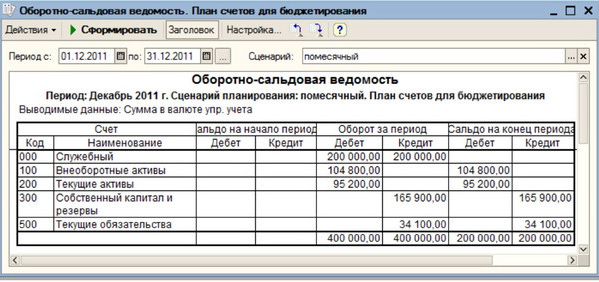
- Вызовем команду Бюджеты > Сравнительный анализ остатков на счетах бюджетирования.
- Нажмем кнопку Настройка, после чего:
a) на вкладке Общие введем сценарии для сравнения согласно таблице:
|
№ |
Вид данных |
Сценарий |
Дата остатка |
|
1 |
Данные сценария |
помесячный |
31.12.11 |
|
2 |
Данные сценария |
помесячный |
31.01.12 |
|
3 |
Данные сценария |
помесячный |
29.02.12 |
|
4 |
Данные сценария |
помесячный |
31.03.12 |
При этом первый всегда считается эталонным;
b) кроме того на вкладке Общие, включим флажок для показателя Количество и выключим его для показателя Сумма в валюте упр. учета;
c) вкладку Группировка оставим без изменения.
d) для того чтобы выбрать данные об остатках готовой продукции, на вкладке Отбор следует установить, что счет должен быть равен 2034
В результате получим отчет следующего вида:
Замечание 5. Сведения об остатках готовой продукции можно получить, используя рассмотренный ранее Отчет по бюджету производства. Для этого:
- в справочнике Бюджеты выделим элемент Бюджет производства;
- с помощью кнопки Перейти выберем пункт меню Счета бюджета;
- добавим в список счетов одну строку, после чего в графе Статьи баланса выберем счет 2034 (Готовая продукция)
- воспользовавшись командой Отчеты > Отчет по бюджету, получим отчет, в котором будут представлены остатки и обороты выпускаемой продукции.
2.5. Бюджет материалов
В нашем простейшем примере мы включим в бюджет материалов две статьи оборотов, по одной из которых материалы добавляются в бюджет материалов, а по второй – вычитаются из этого бюджета .
Пример 4. Составить бюджет материалов на первый квартал следующего года, предполагая, что:
- на склад от поставщиков будет доставлено: в январе – 14 000 единиц материалов, в феврале – 22 150 единиц, в марте –14 200 единиц;
- материалы на производство отпускаются в соответствии с планом выпуска продукции из расчета, что на каждую единицу готовой продукции расходуется 5 единиц материалов;
- цена каждой единицы материала – 4 руб.
Решение
а) Статьи оборотов
- Введем в справочник Статьи оборотов по бюджетам две статьи: Поступление материалов и Материалы в производство.
- В каждой из этих статей оборотов установим учет по сумме и учет по количеству, а на вкладке Проводки выберем счета дебета и кредита в соответствии с табл. 2.4.
Таблица 2.4
|
№ |
Статьи оборотов |
Проводки |
|
|
Дебет |
Кредит |
||
|
1 |
Поступление материалов |
2031 Сырье и материалы |
5091 Расчеты с поставщиками и подрядчиками, текущие |
|
2 |
Материалы в производство |
20321 Основное производство |
2031 Сырье и материалы |
b) Бюджет материалов
- В справочник Бюджеты введем новый элемент – Бюджет материалов, содержащий две указанные статьи оборотов, при этом статья Поступление материалов должна входить в Бюджет материалов со знаком 1, а статья Материалы в производство – со знаком минус 1 .
- Для того чтобы было удобно следить за остатками материалов, выделим элемент Бюджет материалов и с помощью команды Перейти> Счета бюджета добавим в список счет 2031 (Сырье и материалы) .
- С помощью команды Пакетный ввод бюджетных операций введем данные о поступлении материалов: в соответствии с условиями примера, заполнив вначале вкладку Общие реквизиты бюджетных операций, а затем вкладку Бюджетные операции.
с) Установка зависимости оборотов по статьям
Поскольку на каждое выпускаемое изделие требуется 5 единиц материала, установим зависимость между статьей Выпуск продукции и статьей Материалы в производство. Для этого:
- воспользуемся командой Бюджеты > Установка зависимости оборотов по статьям;
- заполним окно Установка зависимости оборотов по статьям, как показано на рис. 2.26, и щелкнем мышью по кнопке ОК;
Замечание 6. В поле К-т для кол-ва записан коэффициент, равный 5, поскольку на каждую единицу выпускаемой продукции требуется 5 единиц. В поле К-т для суммы проставлен коэффициент 20, так как каждая единица материала стоит 4 руб. (5?4=20). Если бы в качестве реквизита для суммы была бы выбрана Сумма, то для достижения аналогичного (точнее, близкого) результата в поле К-т для суммы следовало записать 0,514?20/35, так как в стоимостном отношении на каждый рубль выпускаемой продукции приходится приблизительно 0,514 руб. материала.
Замечание 7. Реквизит Дата указывает, с какого момента начнет действовать зависимость статей.
Если бы зависимость между статьями оборотов была введена с самого начала, то при вводе бюджетных операций с влияющей статьей оборотов (Выпуск продукции) в информационную базу автоматически записывались бы обороты по зависимой статье (Материалы в производство). Теперь чтобы записать обороты по статье Материалы в производство, необходимо перепровести все операции со статьей Выпуск продукции, добавив также зависимые обороты. Для этого:
- с помощью команды Бюджеты > Бюджетная операция войдем в список введенных нами операций и, вызывая поочередно каждую операцию со статьей оборотов Выпуск продукции, на вкладке Зависимые обороты щелкнем по кнопке Заполнить;
- после того, как в табличной части добавится одна статья Материалы в производство, нажмем кнопку ОК.
d) Отчет по Бюджету материалов
Задание. Используя Отчет по бюджету материалов, представить по отдельности:
a) отчет о количестве материалов с декабря текущего года до марта следующего года (см рис. ниже);
b) отчет о стоимости материалов за тот же период.
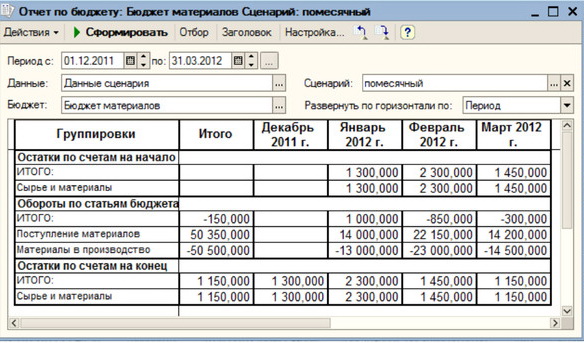
Отчет о количестве материалов
© vbaran